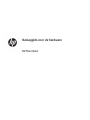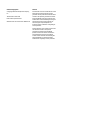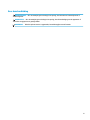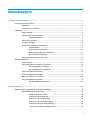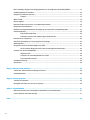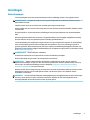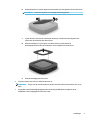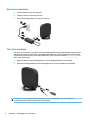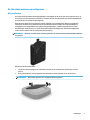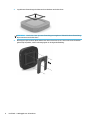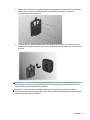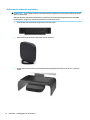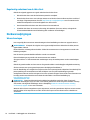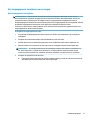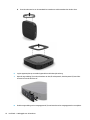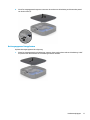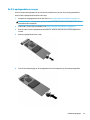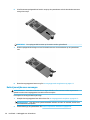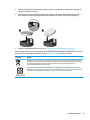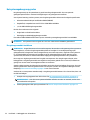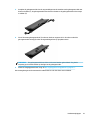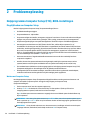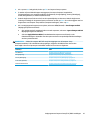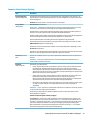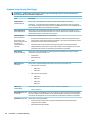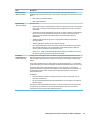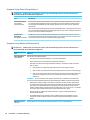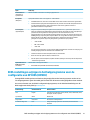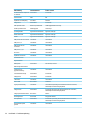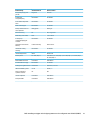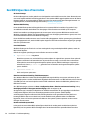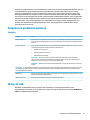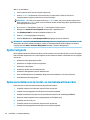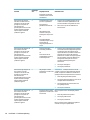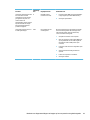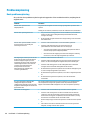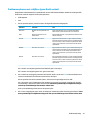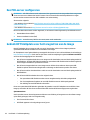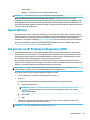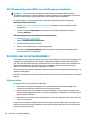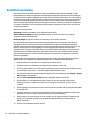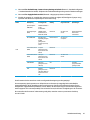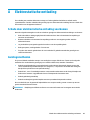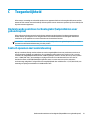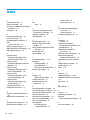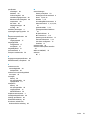HP t530 Thin Client series Referentie gids
- Type
- Referentie gids

Naslaggids voor de hardware
HP Thin Client

Auteursrechtgegevens
© Copyright 2018 HP Development Company,
L.P.
Tweede editie: maart 2018
Eerste editie: September 2017
Artikelnummer van dit document: 905096-332
Garantie
De informatie in deze documentatie kan zonder
kennisgeving worden gewijzigd. De enige
garanties voor HP producten en diensten staan
vermeld in de expliciete garantievoorwaarden
bij de betreende producten en diensten. Aan
de informatie in deze handleiding kunnen geen
aanvullende rechten worden ontleend. HP
aanvaardt geen aansprakelijkheid voor
technische fouten, drukfouten of weglatingen
in deze publicatie.
De enige garanties voor producten en diensten
van HP staan vermeld in de expliciete
garantievoorwaarden bij de betreende
producten en diensten. Aan de informatie in
deze publicatie kunnen geen aanvullende
rechten worden ontleend. HP aanvaardt geen
aansprakelijkheid voor technische fouten,
drukfouten of weglatingen in deze publicatie.

Over deze handleiding
WAARSCHUWING! Als u de aanwijzingen na dit kopje niet opvolgt, kan dit leiden tot lichamelijk letsel of
levensgevaar.
VOORZICHTIG: Als u de aanwijzingen na dit kopje niet opvolgt, kan dit beschadiging van de apparatuur of
verlies van gegevens tot gevolg hebben.
OPMERKING: Tekst die op deze manier is opgemaakt, bevat belangrijke extra informatie.
iii

iv Over deze handleiding

Inhoudsopgave
1 Naslaggids voor de hardware .......................................................................................................................... 1
Voorzieningen van het product ............................................................................................................................. 1
Onderdelen .......................................................................................................................................... 2
Plaats van het serienummer ............................................................................................................... 2
Instellingen ............................................................................................................................................................ 3
Waarschuwingen ................................................................................................................................. 3
Het bevestigen van de standaard ....................................................................................................... 4
Standaard installeren ........................................................................................................ 4
Het netsnoer aansluiten ...................................................................................................................... 6
Thin client beveiligen .......................................................................................................................... 6
De thin client monteren en congureren ............................................................................................ 7
HP Quick Release ............................................................................................................... 7
Ondersteunde montageopties ........................................................................................ 10
Ondersteunde conguratie en plaatsing ........................................................................ 12
Niet-ondersteunde plaatsing ......................................................................................... 13
Regelmatig onderhoud van de thin client ......................................................................................... 14
Hardwarewijzigingen ........................................................................................................................................... 14
Waarschuwingen ............................................................................................................................... 14
Het toegangspaneel verwijderen en vervangen ............................................................................... 15
Het toegangspaneel verwijderen ................................................................................... 15
Het toegangspaneel terugplaatsen ............................................................................... 17
Interne componenten lokaliseren ..................................................................................................... 18
De M.2-opslagmodule vervangen ..................................................................................................... 19
Batterij verwijderen en vervangen .................................................................................................... 20
Het systeemgeheugen upgraden ...................................................................................................... 22
Een geheugenmodule installeren ................................................................................... 22
2 Probleemoplossing ...................................................................................................................................... 24
Hulpprogramma Computer Setup (F10), BIOS-instellingen ............................................................................... 24
Mogelijkheden van Computer Setup ................................................................................................. 24
Werken met Computer Setup ......................................................................................... 24
Computer Setup: File (Bestand) ...................................................................................... 26
Computer Setup: Storage (Opslag) ................................................................................. 27
Computer Setup: Security (Beveiliging) .......................................................................... 28
Computer Setup: Power (Energiebeheer) ....................................................................... 30
Computer Setup: Advanced (Geavanceerd) .................................................................... 30
v

BIOS-instellingen wijzigen in het hulpprogramma voor de conguratie van HP BIOS (HPBCU) ........................ 31
Een BIOS bijwerken of herstellen ........................................................................................................................ 34
Diagnose en problemen oplossen ....................................................................................................................... 35
Lampjes ............................................................................................................................................. 35
Wake-on LAN ....................................................................................................................................................... 35
Opstartvolgorde .................................................................................................................................................. 36
Opnieuw instellen van de instel- en inschakelwachtwoorden ............................................................................ 36
Diagnostische inschakeltests .............................................................................................................................. 37
Betekenis van diagnosemeldingen via lampjes op het voorpaneel en via geluidssignalen .............................. 37
Probleemoplossing .............................................................................................................................................. 40
Basis probleemoplossing .................................................................................................................. 40
Problemen oplossen met schijoze (geen-ash) eenheid ............................................................... 41
Een PXE-server congureren .............................................................................................................................. 42
Gebruik HP ThinUpdate voor het terugzetten van de image .............................................................................. 42
Apparaatbeheer ................................................................................................................................................... 43
Het gebruik van HP PC Hardware Diagnostics (UEFI) .......................................................................................... 43
HP PC Hardware Diagnostics (UEFI) naar een USB-apparaat downloaden ...................................... 44
Vereisten voor de netvoedingskabel ................................................................................................................... 44
Algemene eisen ................................................................................................................................. 44
Vereisten voor netvoedingskabels voor Japan ................................................................................. 45
Land-specieke vereisten ................................................................................................................. 45
Volatiliteitsverklaring .......................................................................................................................................... 46
Specicaties ......................................................................................................................................................... 48
Bijlage A Elektrostatische ontlading ................................................................................................................ 49
Schade door elektrostatische ontlading voorkomen .......................................................................................... 49
Aardingsmethoden .............................................................................................................................................. 49
Bijlage B Transportgegevens ........................................................................................................................... 50
Transport voorbereiden ....................................................................................................................................... 50
Belangrijke informatie voor service en reparatie ................................................................................................ 50
Bijlage C Toegankelijkheid .............................................................................................................................. 51
Ondersteunde assistieve technologieën (hulpmiddelen voor gehandicapten) .................................................. 51
Contact opnemen met ondersteuning ................................................................................................................ 51
Index ............................................................................................................................................................. 52
vi

1 Naslaggids voor de hardware
Voorzieningen van het product
Deze gids beschrijft de voorzieningen van de thin client. Ga voor meer informatie over de hardware en
software die op deze thin client is geïnstalleerd, naar http://www.hp.com/go/quickspecs en zoek naar deze
thin client.
Er zijn diverse opties leverbaar voor uw thin client. Ga voor meer informatie over sommige beschikbare opties
naar de website van HP http://www.hp.com en zoek naar uw specieke thin client.
Voorzieningen van het product 1

Onderdelen
Ga voor meer informatie naar http://www.hp.com/go/quickspecs en zoek uw thin client voor het vinden van
de QuickSpecs.
Onder
deel
Onderdeel Onder
deel
Onderdeel
1 Aan/uit-knop 8 RJ-45-netwerkconnector
2 USB Type-A-poort 9 USB 2.0-poorten (2)
3 USB Type-C-poort 10 Voedingsconnector
4 Headset aansluiting 11 Vergrendeling van I/O-achterpaneel
5 Activiteitslampje 12 Bevestigingspunt voor de beveiligingskabel
6 USB 3.0-poorten (2) 13 Optionele poort. Indien gebruikt, kunnen dubbele
coaxiale kabelconnectoren zijn meegeleverd voor
externe antenne, seriële poort, of VGA-poort
(afgebeeld)
7 DisplayPort-poorten (2)
Plaats van het serienummer
Elke thin client is voorzien van een uniek serienummer. Dit nummer bevindt zich op de plaats die wordt
aangegeven in de volgende afbeelding. Houd dit nummer bij de hand wanneer u contact opneemt met de
klantenondersteuning van HP.
2 Hoofdstuk 1 Naslaggids voor de hardware

Instellingen
Waarschuwingen
Lees zorgvuldig alle instructies en waarschuwingen in deze handleiding voordat u een upgrade uitvoert.
WAARSCHUWING! U beperkt als volgt het risico op persoonlijk letsel door elektrische schokken, warme
oppervlakken of brand:
Installeer de thin client op een locatie waar normaal geen kinderen aanwezig zijn.
Haal de stekker van het netsnoer uit het stopcontact en laat de interne systeemonderdelen afkoelen voordat
u ze aanraakt.
Sluit geen telefoon- of telecommunicatie-aansluitingen aan op de aansluitpunten van de netwerkadapter
(NIC).
Gebruik de geaarde stekker van het netsnoer. De geaarde stekker is een belangrijke veiligheidsvoorziening.
Sluit het netsnoer aan op een geaard stopcontact dat altijd goed bereikbaar is.
Lees de Handleiding voor veiligheid en comfort om het risico op ernstig letsel te beperken. In de handleiding
vindt u een beschrijving van een juiste instelling van het werkstation, een correcte houding en goede en
gezonde gewoonten bij het werken met de thin client. Ook bevat de handleiding belangrijke informatie over
elektrische en mechanische veiligheid. De Handleiding voor veiligheid en comfort vindt u op de website van HP
op http://www.hp.com/ergo.
WAARSCHUWING! Bevat elektrische onderdelen.
Schakel de stroomtoevoer tot het apparaat uit voordat u de behuizing verwijdert.
Plaats de behuizing terug voordat u de stroomtoevoer weer aansluit.
VOORZICHTIG: Statische elektriciteit kan de elektrische onderdelen van de thin client of optionele
apparatuur beschadigen. Zorg ervoor dat u niet statisch geladen bent. Raak een geaard metalen voorwerp
aan voordat u de volgende handelingen uitvoert. Raadpleeg Schade door elektrostatische ontlading
voorkomen op pagina 49 voor meer informatie.
Wanneer de thin client is aangesloten op een stopcontact, wordt de systeemkaart altijd van stroom voorzien.
Ontkoppel het netsnoer van de voedingsbron voordat u de thin client opent, om schade aan interne
onderdelen te voorkomen.
OPMERKING: Een optionele Quick Release-bevestigingsbeugel is verkrijgbaar bij HP om de thin client tegen
een muur, op een bureau of op een zwenkarm te monteren. Installeer de thin client bij gebruik van de
bevestigingsbeugel niet met de I/O-poorten naar de grond gericht.
Instellingen 3

Het bevestigen van de standaard
VOORZICHTIG: Tenzij de thin client met de HP Quick Release is gemonteerd, moet deze worden gebuikt met
de standaard bevestigd om te zorgen voor een goede luchtstroom rondom de thin client.
Standaard installeren
De thin client kan met de meegeleverde standaard rechtopstaand of liggend worden gebruikt.
1. Zorg dat alle beveiligingsapparaten die het openen van de thin client verhinderen, zijn verwijderd of
ontkoppeld.
2. Verwijder alle verwisselbare media zoals USB-ashdrives uit de thin client.
3. Schakel de thin client via het besturingssysteem uit en schakel daarna alle externe apparatuur uit.
4. Neem de stekker van het netsnoer uit het stopcontact en ontkoppel eventuele externe apparaten.
5. Bevestig de standaard aan de thin client.
● Bevestig de standaard aan de onderkant van de thin client om de thin client als toren te gebruiken.
a. Draai de thin client ondersteboven en zoek de twee schroefgaten in het rooster aan de
onderkant van de thin client.
b. Plaats de standaard (1) op de onderkant van de thin client en plaats daarna de
bevestigingsschroeven door de standaard in de schroefgaten van de thin client.
c. Draai de bevestigingsschroeven vast.
● Bevestig de standaard aan de rechterkant van de thin client om de thin client liggend te gebruiken.
a. Leg de thin client omlaag met de rechterkant omhoog en de voorkant met het HP logo naar u
toe gericht.
4 Hoofdstuk 1 Naslaggids voor de hardware

b. Druk de linkerkant (1) van het zijpaneel naar beneden en til het zijpaneel (2) uit de thin client.
OPMERKING: Behoud het zijpaneel voor mogelijk toekomstig gebruik.
c. Leg de thin client neer met de rechterzijde omhoog en zoek de twee schroefgaten in het
rooster aan de rechterkant van de thin client.
d. Plaats de standaard (1) op de zijkant van de thin client en plaats daarna de
bevestigingsschroeven door de standaard in de schroefgaten van de thin client.
e. Draai de bevestigingsschroeven vast.
6. Sluit het netsnoer weer aan en schakel de thin client in.
OPMERKING: Zorg ervoor dat aan alle zijden van de thin client een ruimte van tenminste 10,2 cm vrij
blijft.
7. Vergrendel eventuele beveiligingsapparaten die u hebt ontgrendeld bij het verwijderen van de
afdekplaat of het toegangspaneel van de thin client.
Instellingen 5

Het netsnoer aansluiten
1. Sluit het netsnoer aan op de voeding (1).
2. Steek het netsnoer in een stopcontact (2).
3. Sluit de netvoedingsadapter aan op de thin client (3).
Thin client beveiligen
Thin clients zijn ontworpen voor gebruik met een beveiligingskabel. Deze beveiligingskabel voorkomt dat de
thin client kan worden verwijderd door onbevoegden. Bovendien kunt u hiermee toegang tot het beveiligde
compartiment voorkomen. Als u deze optie wilt bestellen, gaat u naar de HP-website http://www.hp.com en
zoekt u naar uw thin client.
1. Bepaal de plaats van het bevestigingspunt voor de beveiligingskabel op het achterpaneel.
2. Plaats het beveiligingskabelslot in het bevestigingspunt en sluit het vervolgens met de sleutel.
OPMERKING: De beveiligingskabel is bedoeld om dieven te ontmoedigen, maar kan mogelijk niet
voorkomen dat de computer wordt gestolen of beschadigd.
6 Hoofdstuk 1 Naslaggids voor de hardware

De thin client monteren en congureren
HP Quick Release
Een optionele Quick Release-bevestigingsbeugel is verkrijgbaar bij HP om de thin client tegen een muur, op
een bureau of op een zwenkarm te monteren. Installeer de thin client bij gebruik van de bevestigingsbeugel
niet met de I/O-poorten naar de grond gericht.
Deze thin client heeft aan de rechterzijde van het apparaat vier montagepunten. Deze montagepunten
voldoen aan de VESA-norm (Video Electronics Standards Association) waarin de industriestandaard is
vastgelegd voor montagevlakken voor platte weergaveapparatuur, zoals at-panelmonitoren, platte
beeldschermen en
atscreen-tv’s. U kunt de HP Quick Release bevestigen aan de VESA-montagepunten,
zodat u de thin client in diverse conguraties kunt monteren.
OPMERKING: Wanneer u een thin client monteert, gebruikt u de 10mm-schroeven die bij HP Quick Release
zijn geleverd.
Gebruik van de HP Quick Release:
1. Leg de thin client omlaag met de rechterkant omhoog en de voorkant met het HP logo naar u toe
gericht.
2. Druk de linkerkant (1) van het zijpaneel naar beneden en til het zijpaneel (2) uit de thin client.
OPMERKING: Behoud het zijpaneel voor mogelijk toekomstig gebruik.
Instellingen 7

3. Leg de dunne afstandsring in de holte aan de rechterkant van de thin client.
OPMERKING: Met de thin client zijn twee afstandsringen meegeleverd. Gebruik de dunst afstandsring
bij het monteren van de thin client.
4. Bevestig een zijde van de HP Quick Release aan de thin client met de vier 10-mm schroeven die worden
geleverd bij het pakket, zoals wordt weergegeven in de volgende afbeelding.
8 Hoofdstuk 1 Naslaggids voor de hardware

5. Gebruik de vier schroeven die zijn geleverd bij het montagepakket om de andere kant van de HP Quick
Release vast te zetten op het apparaat waarop u de thin client wilt monteren. Zorg dat de
ontgrendelingshendel omhoog staat.
6. Schuif het deel van de HP Quick Release dat is bevestigd aan de thin client (1) over het deel (2) dat is
bevestigd op het apparaat waarop u de thin client wilt monteren. Als u een 'klik' hoort, zit de thin client
goed vast.
VOORZICHTIG: Zorg dat zowel de ontgrendelingshendel aan het ene deel van de HP Quick Release als de
ronde opening in het andere deel omhoog wijzen, om een goede werking van de HP Quick Release en een
veilige aansluiting van alle onderdelen te garanderen.
OPMERKING: Als de thin client met HP Quick Release op een apparaat is gemonteerd, wordt deze
automatisch in de juiste positie vergrendeld. U hoeft alleen maar de ontgrendelingshendel naar een zijde te
schuiven om de thin client te verwijderen.
Instellingen 9

Ondersteunde montageopties
In de volgende afbeeldingen worden enkele ondersteunde montageopties voor de bevestigingsbeugel
afgebeeld.
● Aan de achterkant van een monitor:
● Aan een wand:
10 Hoofdstuk 1 Naslaggids voor de hardware

● Onder een bureau:
Instellingen 11

Ondersteunde conguratie en plaatsing
VOORZICHTIG: Houd u altijd aan de door HP ondersteunde conguraties om een goede werking van de thin
clients te waarborgen.
Tenzij de thin client met de HP Quick Release is gemonteerd, moet deze worden gebuikt met de standaard
bevestigd om te zorgen voor een goede luchtstroom rondom de thin client.
● HP ondersteunt de horizontale conguratie voor de thin client:
● HP ondersteunt de verticale conguratie voor de thin client:
● De thin client kan onder een monitorstandaard worden geplaatst met minstens 2,54 cm (1 inch) vrije
ruimte:
12 Hoofdstuk 1 Naslaggids voor de hardware

Niet-ondersteunde plaatsing
HP biedt geen ondersteuning voor de volgende plaatsing voor de thin client:
VOORZICHTIG: Niet-ondersteunde plaatsing van thin clients kan storingen en/of beschadiging van de
apparatuur tot gevolg hebben.
Thin clients hebben voldoende ventilatie nodig om te zorgen voor de juiste bedrijfstemperatuur. Blokkeer de
ventilatieopeningen niet.
Installeer de thin client niet met de i/o-poorten naar de grond gericht.
Plaats thin clients niet in laden of andere kleine afgesloten ruimtes. Plaats geen monitor of ander object
boven op de thin client. Monteer een thin client niet tussen de muur en een monitor. Thin clients hebben
voldoende ventilatie nodig om te zorgen voor de juiste bedrijfstemperatuur.
● In een bureaulade:
● Met een monitor op de thin client:
Instellingen 13

Regelmatig onderhoud van de thin client
Gebruik de volgende gegevens voor goed onderhoud van de thin client:
● Gebruik de thin client nooit als het buitenste paneel is verwijderd.
● Plaats de thin client niet in zeer vochtige ruimtes en stel de thin client niet bloot aan direct zonlicht of
zeer hoge of lage temperaturen. Ga naar http://www.hp.com/go/quickspecs voor informatie over de
aanbevolen temperatuur en luchtvochtigheid voor de thin client.
● Houd vloeistoen uit de buurt van de thin client en het toetsenbord.
● Schakel de thin client uit en neem, indien nodig, de buitenkant af met een zachte, vochtige doek.
Schoonmaakmiddelen kunnen de afwerking doen verkleuren of beschadigen.
Hardwarewijzigingen
Waarschuwingen
Lees zorgvuldig alle instructies en waarschuwingen in deze handleiding voordat u een upgrade uitvoert.
WAARSCHUWING! U beperkt als volgt het risico op persoonlijk letsel door elektrische schokken, warme
oppervlakken of brand:
Bevat elektrische en bewegende onderdelen. Schakel de stroomtoevoer tot het apparaat uit voordat u de
behuizing verwijdert.
Laat de interne systeemonderdelen afkoelen voordat u ze aanraakt.
Plaats de behuizing terug voordat u de stroomtoevoer weer aansluit.
Sluit geen telefoon- of telecommunicatie-aansluitingen aan op de aansluitpunten van de netwerkadapter
(NIC).
Gebruik de geaarde stekker van het netsnoer. De geaarde stekker is een belangrijke veiligheidsvoorziening.
Sluit het netsnoer aan op een geaard stopcontact dat altijd goed bereikbaar is.
Lees de Handleiding voor veiligheid en comfort om het risico op ernstig letsel te beperken. Deze beschrijft de
juiste opstelling van het werkstation en biedt richtlijnen voor een juiste werkhouding en gezonde
werkgewoonten die uw comfort verhogen en het risico op letsel verlagen. Tevens vindt u hier informatie over
het veilig werken met elektrische en mechanische onderdelen. U vindt deze handleiding op
http://www.hp.com/ergo.
VOORZICHTIG: Statische elektriciteit kan de elektrische onderdelen van de thin client of optionele
apparatuur beschadigen. Zorg ervoor dat u niet statisch geladen bent. Raak een geaard metalen voorwerp
aan voordat u de volgende handelingen uitvoert. Raadpleeg Schade door elektrostatische ontlading
voorkomen op pagina 49 voor meer informatie.
Wanneer de thin client is aangesloten op een stopcontact, wordt de systeemkaart altijd van stroom voorzien.
Haal de stekker uit het stopcontact voordat u de thin client opent om schade aan interne onderdelen te
voorkomen.
14 Hoofdstuk 1 Naslaggids voor de hardware

Het toegangspaneel verwijderen en vervangen
Het toegangspaneel verwijderen
WAARSCHUWING! Gebruik de thin client ALTIJD met het toegangspaneel bevestigd, om het risico op
persoonlijk letsel of schade aan de apparatuur door elektrische schokken, hete oppervlakken of brand te
verminderen. Naast verbetering van de veiligheid, kan het toegangspaneel belangrijke instructies en
identicatiegegevens bevatten die verloren kunnen gaan als het toegangspaneel niet wordt gebruikt. Gebruik
ALLEEN het toegangspaneel dat door HP wordt geleverd voor gebruik met deze thin client.
Controleer of de thin client is uitgeschakeld en of het netsnoer uit het stopcontact is gehaald voordat u het
toegangspaneel van de thin client verwijdert.
U verwijdert het toegangspaneel als volgt:
1. Zorg dat alle beveiligingsapparaten die het openen van de thin client verhinderen, zijn verwijderd of
ontkoppeld.
2. Verwijder alle verwisselbare media zoals USB-ashdrives uit de thin client.
3. Schakel de thin client via het besturingssysteem uit en schakel daarna alle externe apparatuur uit.
4. Neem de stekker van het netsnoer uit het stopcontact en ontkoppel eventuele externe apparaten.
VOORZICHTIG: Er staat altijd spanning op de systeemkaart wanneer het systeem is aangesloten op
een actief stopcontact, ongeacht of het systeem in- of uitgeschakeld is. Neem de stekker van het
netsnoer uit het stopcontact om schade aan de interne onderdelen van de thin client te voorkomen.
5. Verwijder de standaard van de thin client.
a. Plaats de thin client ondersteboven met de standaard omhoog en zoek de schroeven waarmee de
standaard op de onderkant van de thin client is bevestigd.
Hardwarewijzigingen 15

b. Draai de schroeven los om de standaard los te maken en trek de standaard uit de thin client.
6. Leg het apparaat plat op een stabiel oppervlak met de linkerzijde omhoog.
7. Open de vergrendeling (1) aan de rechterkant van het I/O-achterpaneel, draai het paneel (2) naar links
en neem het van de thin client af.
8. Druk de vergrendeling van het toegangspaneel (1) naar beneden om het toegangspaneel te verwijderen.
16 Hoofdstuk 1 Naslaggids voor de hardware

9. Schuif het toegangspaneel ongeveer 6 mm naar de voorkant van de behuizing en til daarna het paneel
van de thin client (2).
Het toegangspaneel terugplaatsen
U plaatst het toegangspaneel als volgt terug:
1. Plaats het toegangspaneel op de behuizing, ongeveer 6 mm van de achterrand van de behuizing. Schuif
het paneel naar de achterkant van de behuizing totdat het vastklikt.
Hardwarewijzigingen 17

2. Steek de haakjes aan de linkerkant van het I/O-achterpaneel (1) in de linkerkant van de behuizing, draai
de rechterkant (2) naar de behuizing en druk het aan totdat het vastklikt.
3. Zet de standaard van de thin client terug.
4. Sluit het netsnoer weer aan en schakel de thin client in.
5. Vergrendel eventuele beveiligingsapparaten die u hebt ontgrendeld bij het verwijderen van het
toegangspaneel van de thin client.
Interne componenten lokaliseren
Onderdeel Onderdeel
1 Batterij
2 Systeemgeheugenmodule
3 M.2-voetje voor een M.2-primaire opslagmodule van 42 mm, 60 mm of 80 mm
18 Hoofdstuk 1 Naslaggids voor de hardware

De M.2-opslagmodule vervangen
Een M.2-primaire opslagmodule van 42 mm, 60 mm of 80 mm kan in de thin client worden geïnstalleerd.
Een M.2-ash-opslagmodule verwijdert u als volgt:
1. Verwijder het toegangspaneel van de thin client. Zie Het toegangspaneel verwijderen op pagina 15.
WAARSCHUWING! Laat de interne systeemonderdelen afkoelen voordat u ze aanraakt, om het risico
op brandwonden te beperken.
2. Zoek het M.2-voetje op de systeemkaart. Zie Interne componenten lokaliseren op pagina 18.
3. Draai de schroef van de opslagmodule voldoende los, zodat het uiteinde van de module opgetild kan
worden.
4. Neem de opslagmodule uit het voetje.
5. Trek de schroefbevestiging van de opslagmodule eraf en bevestig deze op de nieuwe opslagmodule.
Hardwarewijzigingen 19

6. Schuif de nieuwe opslagmodule in het M.2-voetje op de systeemkaart en druk de moduleconnectoren
stevig in het voetje.
OPMERKING: Een opslagmodule kan maar op één manier worden geïnstalleerd.
7. Druk de opslagmodule omlaag en schroef de module met een schroevendraaier op de systeemkaart
vast.
8. Plaats het toegangspaneel weer terug. Zie Het toegangspaneel terugplaatsen op pagina 17.
Batterij verwijderen en vervangen
WAARSCHUWING! Controleer of de thin client is uitgeschakeld en of het netsnoer uit het stopcontact is
gehaald voordat u het toegangspaneel van de thin client verwijdert.
U verwijdert en vervangt de batterij als volgt:
1. Verwijder het toegangspaneel van de thin client. Zie Het toegangspaneel verwijderen op pagina 15.
WAARSCHUWING! Laat de interne systeemonderdelen afkoelen voordat u ze aanraakt, om het risico
op brandwonden te beperken.
2. Zoek de batterij op de systeemkaart. Zie Interne componenten lokaliseren op pagina 18.
20 Hoofdstuk 1 Naslaggids voor de hardware

3. Knijp de metalen klem boven de batterij enigszins samen om de batterij te ontgrendelen. Verwijder de
batterij zodra deze los komt (1).
4. Schuif één kant van de nieuwe batterij onder het palletje van de houder, met de pluspool naar boven.
Duw de andere kant van de batterij omlaag totdat de klem over de rand van de batterij springt (2).
5. Plaats het toegangspaneel weer terug. Zie Het toegangspaneel terugplaatsen op pagina 17.
HP promoot het recyclen van gebruikte elektronica, originele HP printcartridges en oplaadbare accu's. Ga voor
meer informatie over kringloopprogramma's naar http://www.hp.com en zoek naar 'recycle'.
Pictogram Denitie
Batterijen, accu's en accumulators mogen niet worden gedeponeerd bij het normale huishoudelijke afval. Als u
de batterijen/accu's wilt inleveren voor hergebruik of op de juiste manier wilt vernietigen, kunt u gebruikmaken
van het openbare inzamelingssysteem voor klein chemisch afval of ze terugsturen naar HP of een
geautoriseerde HP Business of Service Partner.
The Taiwan EPA requires dry battery manufacturing or importing rms in accordance with Article 15 of the
Waste Disposal Act to indicate the recovery marks on the batteries used in sales, giveaway or promotion. Neem
contact op met een gekwaliceerde Taiwanese recycler voor de correcte afvoer van accu’s.
Hardwarewijzigingen 21

Het systeemgeheugen upgraden
Het geheugenvoetje op de systeemkaart is gevuld met één geheugenmodule. Voor een optimale
geheugencapaciteit kunt u maximaal 16 GB geheugen in de geheugenvoet installeren.
Voor de juiste besturing van het systeem, moet de geheugenmodule voldoen aan de volgende specicaties:
● Industriestandaard 260-pin Small Outline DIMM (SODIMM)
● Ongebuerd, compatibel met niet-ECC PC4-17000 DDR4-1866 MHz
● 1,2 volt DDR4-SDRAM-geheugenmodule
De thin client ondersteunt het volgende:
● Single-Rank- en Dual-Rank-modules
● Enkelzijdige en dubbelzijdige geheugenmodules
Een snellere DDR4 SODIMM-module werkt op een maximale systeemgeheugensnelheid van 1866 MHz.
OPMERKING: Het systeem werkt niet goed als er een niet-ondersteunde SODIMM is geïnstalleerd.
Een geheugenmodule installeren
VOORZICHTIG: Koppel het netsnoer los en wacht ongeveer 30 seconden om de spanning uit het systeem te
laten wegvloeien, voordat u de geheugenmodule plaatst of verwijdert. Er staat altijd spanning op de
geheugenmodule zolang de thin client is aangesloten op een actief stopcontact, ongeacht of het systeem is
in- of uitgeschakeld. Het toevoegen of verwijderen van de geheugenmodule terwijl er spanning op het
systeem staat, kan leiden tot onherstelbare beschadiging van de geheugenmodule of de systeemkaart.
Het voetje voor de geheugenmodule heeft vergulde contactpunten. Als u het geheugen uitbreidt, is het
belangrijk dat u een geheugenmodule met vergulde contactpunten gebruikt om corrosie en/of oxidatie ten
gevolge van contact tussen onverenigbare metalen te voorkomen.
Statische elektriciteit kan de elektronische onderdelen van de thin client beschadigen. Zorg ervoor dat u niet
statisch geladen bent. Raak een geaard metalen voorwerp aan voordat u de volgende handelingen uitvoert.
Raadpleeg
Elektrostatische ontlading op pagina 49 voor meer informatie.
Voorkom dat u contactpunten aanraakt terwijl u een geheugenmodule hanteert. Als u dat wel doet, kunt u de
module beschadigen.
1. Verwijder het toegangspaneel van de thin client. Zie Het toegangspaneel verwijderen op pagina 15.
WAARSCHUWING! Laat de interne systeemonderdelen afkoelen voordat u ze aanraakt, om het risico
op brandwonden te beperken.
2. Zoek de geheugenmodule op de systeemkaart. Zie Interne componenten lokaliseren op pagina 18.
22 Hoofdstuk 1 Naslaggids voor de hardware

3. Verwijder de geheugenmodule door de vergrendelingen aan de uiteinden van de geheugenmodule naar
buiten te drukken (1), de geheugenmodule naar boven te draaien en de geheugenmodule uit het voetje
te trekken (2).
4. Schuif de nieuwe geheugenmodule (1) onder een hoek van ongeveer 30° in de socket en druk de
geheugenmodule omlaag (2) zodat de vergrendelingen hem op zijn plaats zetten.
OPMERKING: Een geheugenmodule kan slechts in één stand worden geïnstalleerd. Zorg dat de
uitsparing op de module aansluit op het lipje van de geheugensocket.
5. Plaats het toegangspaneel weer terug. Zie Het toegangspaneel terugplaatsen op pagina 17.
Het nieuwe geheugen wordt automatisch herkend wanneer u de thin client weer inschakelt.
Hardwarewijzigingen 23

2 Probleemoplossing
Hulpprogramma Computer Setup (F10), BIOS-instellingen
Mogelijkheden van Computer Setup
Met het hulpprogramma Computer Setup (Computerinstellingen) kunt u:
● De fabrieksinstellingen wijzigen.
● De systeemdatum en -tijd instellen.
● De systeemconguratie instellen, weergeven, wijzigen of controleren. U kunt onder andere instellingen
wijzigen voor processor, beeldscherm, geheugen, audio, opslag, communicatie en invoerapparatuur.
● De opstartvolgorde wijzigen van opstartbare apparaten zoals SSD-schijven of USB-ashapparaten.
● Het weergeven van berichten over POST (Power-On Self Test, zelftest bij het opstarten) in- of
uitschakelen. Als de weergave van POST-berichten is uitgeschakeld, worden de meeste POST-berichten
onderdrukt, zoals de geheugentelling, de productnaam en andere berichten die niet op een fout duiden.
Als er een fout optreedt tijdens de POST, wordt de fout weergegeven, ongeacht of u POST-berichten
heeft in- of uitgeschakeld. Als u tijdens de POST de weergave van POST-berichten wilt inschakelen, drukt
u op een willekeurige toets (behalve F1 tot en met F12).
● Het inventarisnummer of eigendomsidenticatienummer invoeren dat door uw bedrijf aan deze
computer is toegekend.
● Instellen dat naar het opstartwachtwoord wordt gevraagd, zowel bij het opnieuw starten van het
systeem (warme start) als bij het inschakelen van het systeem met behulp van de aan/uit-knop.
● Een instelwachtwoord deniëren dat de toegang regelt tot het hulpprogramma Computer Setup (F10)
(Computerinstellingen) en de instellingen die in dit gedeelte worden beschreven.
● Geïntegreerde I/O-functionaliteit beveiligen, waaronder USB-audio en ingebouwde netwerkadapter,
zodat deze niet kunnen worden gebruikt tenzij de beveiliging wordt opgeheven.
Werken met Computer Setup
Het hulpprogramma Computer Setup (Computerinstellingen) kan alleen worden geactiveerd wanneer u de
computer inschakelt of opnieuw opstart. U krijgt als volgt toegang tot Computer Setup
(Computerinstellingen):
1. Zet de computer aan of start de computer opnieuw op.
2. Druk op esc of F10 als het bericht "Press the ESC key for Startup Menu" (Druk op ESC om het
setupprogramma te openen) onder aan het scherm verschijnt.
Op esc drukken opent een menu waarmee u toegang hebt tot verschillende opties die beschikbaar zijn
bij het opstarten.
OPMERKING: Als u niet op het juiste moment op esc of F10 drukt, start u de computer opnieuw op en
drukt u opnieuw op esc of F10 (maar nu op het moment dat het monitorlampje groen gaat branden) om
het hulpprogramma te openen.
OPMERKING: U kunt de taal selecteren voor de meeste menu's, instellingen en berichten via de optie
Language Selection (Taalselectie) met behulp van de toets F8 in Computer Setup.
24 Hoofdstuk 2 Probleemoplossing

3. Als u op toets esc hebt gedrukt, drukt u op F10 om Computer Setup te openen.
4. Er worden vijf verschillende koppen weergegeven in het menu Computer Setup Utilities
(Hulpprogramma's voor computerinstallatie): File (Bestand), Storage (Opslag), Security (Beveiliging),
Power (Energiebeheer) en Advanced (Geavanceerd).
5. Gebruik de pijltoetsen (links en rechts) om de toepasselijke kop te selecteren. Gebruik de pijltoetsen
(omhoog en omlaag) om de gewenste optie te selecteren en druk op Enter. Als u wilt teruggaan naar het
beginscherm van Computer Setup Utilities (Computerinstellingen), drukt u op esc.
6. Als u uw wijzigingen wilt toepassen en opslaan, selecteert u File (Bestand) > Save Changes and Exit
(Wijzigingen opslaan en afsluiten).
● Als u wijzigingen heeft aangebracht die u niet wilt toepassen, selecteert u Ignore Changes and Exit
(Wijzigingen negeren en afsluiten).
● Selecteer Apply Defaults and Exit (Standaardwaarden toepassen en afsluiten) om de
fabrieksinstellingen te herstellen. Met deze optie worden de oorspronkelijke fabrieksinstellingen
van het systeem hersteld.
VOORZICHTIG: Schakel de computer NIET UIT terwijl de wijzigingen van de Computer Setup
(Computerinstallatie, F10) in de BIOS worden opgeslagen, aangezien de CMOS hierdoor kan worden
beschadigd. U kunt de computer pas uitschakelen nadat het F10-scherm is afgesloten.
Onderwerp Tabel
File (Bestand) Computer Setup: File (Bestand) op pagina 26
Storage (Opslag) Computer Setup: Storage (Opslag) op pagina 27
Security (Beveiliging) Computer Setup: Security (Beveiliging) op pagina 28
Power (Energiebeheer) Computer Setup: Power (Energiebeheer) op pagina 30
Advanced (Geavanceerd) Computer Setup: Advanced (Geavanceerd) op pagina 30
Hulpprogramma Computer Setup (F10), BIOS-instellingen 25

Computer Setup: File (Bestand)
OPMERKING: Welke opties van Computer Setup (Computerinstellingen) precies worden ondersteund, is
mede afhankelijk van de hardwareconguratie.
Optie Beschrijving
System Information
(Systeeminformatie)
Hiermee wordt de volgende informatie weergegeven:
● Productnaam
● SKU-nummer
● CT-nummer systeemkaart
● Processortype
● Processorsnelheid
● Stepping van de processor
● Cachegrootte (L1/L2)
● Geheugengrootte
● Integrated MAC
● System BIOS (Systeem-IDs)
● Serienummer van het chassis
● Inventarisnummer
About (Informatie) Hiermee geeft u copyright-informatie weer.
Flash System BIOS
(Systeem-ROM ashen)
Hiermee kunt u het systeem-BIOS ashen van een USB-herstelstick.
Set Time and Date
(Datum en tijd instellen)
Hiermee stelt u de systeemtijd en -datum in.
Default Setup
(Standaardconguratie)
Hiermee kunt u het volgende doen:
● Save Current Settings as Default (Huidige instellingen opslaan als standaard)
● Restore Factory Settings as Default (Standaardwaarden herstellen)
Apply Defaults and Exit
(Standaardwaarden
toepassen en afsluiten)
Gebruik de oorspronkelijke fabrieksinstellingen voor gebruik bij een volgende actie "Apply Defaults and
Exit".
Ignore Changes and Exit
(Wijzigingen negeren en
afsluiten)
Hiermee sluit u Computer Setup af zonder wijzigingen toe te passen of op te slaan.
Save Changes and Exit
(Wijzigingen opslaan en
afsluiten)
Hiermee slaat u wijzigingen in de systeemconguratie of standaardinstellingen op en sluit u Computer
Setup af.
26 Hoofdstuk 2 Probleemoplossing

Computer Setup: Storage (Opslag)
Optie Beschrijving
Device Conguration
(Apparaatconguratie)
Hiermee geeft u alle geïnstalleerde en door het BIOS bestuurde opslagapparaten weer. Wanneer u een
apparaat selecteert, worden gedetailleerde gegevens en opties weergegeven. De volgende opties kunnen
worden weergegeven:
Hard Disk (Vaste schijf): Grootte, model, rmwareversie, serienummer.
Storage Options
(Opslagopties)
SATA Emulation (SATA-emulatie)
VOORZICHTIG: Wijzigingen in de SATA-emulatie kunnen toegang tot bestaande gegevens op de schijf
voorkomen en het verslechteren of beschadigen van gevestigde bestandssysteemvolumes.
Hiermee bepaalt u op welke manier het besturingssysteem toegang verkrijgt tot de SATA-controller en -
apparatuur. Er zijn twee opties die worden ondersteund: IDE en AHCI (standaard).
IDE: Deze instelling biedt de meeste achterwaartse compatibiliteit van de drie opties. Besturingssystemen
vereisen meestal geen aanvullende stuurprogramma's bij gebruik van de IDE-modus.
AHCI (standaardoptie): Met deze instelling kunnen besturingssystemen met geladen AHCI-
apparaatstuurprogramma's gebruikmaken van de geavanceerde voorzieningen van de SATA-controller.
USB Storage Boot (Opstarten van USB-opslag)
Hiermee kunt u de standaard opstartoptie instellen van een USB-opslagmedium in CSM/Legacy-modus.
Secure Erase (Veilig wissen)
Hiermee kunt u het software-hulpprogramma gebruiken om een opdracht Secure Erase ATA (Veilig wissen
ATA) naar een doel-opslagapparaat te sturen tijdens de volgende keer opstarten.
DPS Self-test (Zelftest
DPS)
Hiermee kunt u zelftests uitvoeren op een ATA-schijf die de DPS-zelftests (Drive Protection System) kan
uitvoeren.
OPMERKING: Deze optie verschijnt alleen als ten minste één schijfeenheid is aangesloten op het
systeem die DPS-zelftests uit kan voeren.
Boot Order
(Opstartvolgorde)
Hiermee kunt u het volgende doen:
● Geef de volgorde aan waarin EFI -opstartbronnen (zoals een interne schijf, een USB-vaste schijf of
een USB-optische schijfeenheid) worden gecontroleerd op een image van een opstartbaar
besturingssysteem. Elk apparaat op de lijst kan afzonderlijk worden uitgesloten of toegevoegd als
apparaat waarop wordt gezocht naar een opstartbaar besturingssysteemimage. EFI-opstartbronnen
hebben altijd voorrang over oudere opstartbron.
● Geef de volgorde op waarin oudere opstartbron (zoals een netwerkkaart, een interne schijf of een
USB-optische schijfeenheid) worden gecontroleerd op een image van een opstartbaar
besturingssysteem. Elk apparaat op de lijst kan afzonderlijk worden uitgesloten of toegevoegd als
apparaat waarop wordt gezocht naar een opstartbaar besturingssysteemimage.
● De volgorde van de aangesloten vaste schijven opgeven. De eerste vaste schijf die u opgeeft, geniet
voorrang in de opstartvolgorde en zal worden herkend als drive C (indien er apparatuur is
aangesloten).
OPMERKING: U kunt F5 gebruiken om afzonderlijke opstartitems uit te schakelen, evenals het opstarten
van de EFI-en/of oudere opstartopties uitschakelen.
De toewijzing van stationsletters in MS-DOS is mogelijk niet meer van toepassing nadat een ander
besturingssysteem is opgestart.
Sneltoets om opstartvolgorde eenmalig te wijzigen
Om eenmalig op te starten van een ander apparaat dan het standaardapparaat dat is opgegeven in de
opstartvolgorde, start u de computer opnieuw en drukt u op esc (voor toegang tot het opstartmenu) en
vervolgens F9 (opstartvolgorde) of alleen F9 (het opstartmenu overslaan) als het lampje van de monitor
groen oplicht. Na aoop van de POST wordt een lijst met mogelijke opstartapparaten weergegeven.
Gebruik de pijltoetsen om het gewenste opstartapparaat te selecteren en druk op Enter. De computer
wordt dan eenmalig opgestart vanaf het geselecteerde apparaat.
Hulpprogramma Computer Setup (F10), BIOS-instellingen 27

Computer Setup: Security (Beveiliging)
OPMERKING: Welke opties van Computer Setup (Computerinstellingen) precies worden ondersteund, is
mede afhankelijk van de hardwareconguratie.
Optie Beschrijving
Setup Password
(Instelwachtwoord)
Hiermee kunt u een instelwachtwoord (beheerderswachtwoord) deniëren en inschakelen.
OPMERKING: Als het instelwachtwoord is gedenieerd, heeft u dit wachtwoord nodig om wijzigingen
aan te brengen in de opties van Computer Setup, om een ROM-ash uit te voeren en om wijzigingen aan te
brengen in bepaalde Plug and play-instellingen van Windows.
Power-On Password
(Opstartwachtwoord)
Hiermee kunt u een opstartwachtwoord instellen en inschakelen. De gebruiker wordt telkens naar het
opstartwachtwoord gevraagd nadat het systeem is uit- en weer aangezet. Als de gebruiker niet het juiste
opstartwachtwoord geeft, zal het systeem niet opstarten.
Password Options
(Wachtwoordopties)
(Deze selectie wordt
alleen weergegeven als er
een opstart- of
instelwachtwoord is
ingesteld.)
Hiermee kunt u de volgende functies in- of uitschakelen:
● Stringent Password (Strikt wachtwoord): als dit is ingesteld, wordt een modus geactiveerd waarin
fysiek omzeilen van de wachtwoordfunctie niet mogelijk is. Als de functie is ingeschakeld, wordt het
verwijderen van de wachtwoord-jumper genegeerd.
● Password Prompt on F9 & F12 (Wachtwoordprompt op F9 & F12): is standaard ingeschakeld.
● Setup Browse Mode (Setup bladeren-modus): staat weergeven, maar niet wijzigen, toe van de F10
instelopties zonder invoeren van instelwachtwoord. Standaard is ingeschakeld.
Device Security
(Apparaatbeveiliging)
Hiermee kunt u Device Available/Device Hidden (apparaat beschikbaar/apparaat verborgen) instellen
(standaard is 'Apparaat beschikbaar') voor:
● Systeemaudio
● Netwerkcontroller
● SATA0
USB Security (USB-
beveiliging)
Hiermee kunt u ingeschakeld/uitgeschakeld instellen (standaard is ingeschakeld) voor:
● USB-poorten aan de voorkant
– USB-poort 4
– USB-poort 5
● USB-poorten aan de achterkant
– USB-poort 0
– USB-poort 1
– USB-poort 6
– USB-poort 7
Slot Security
(Slotbeveiliging)
Hiermee kunt u de M.2 PCI Express-sleuf uitschakelen. Standaard is ingeschakeld.
● Sleuf # - M.2 PCIe x1
Network Boot (Opstarten
via netwerk)
Hiermee schakelt u de mogelijkheid in of uit om de computer op te starten vanaf een besturingssysteem
dat op een netwerkserver is geïnstalleerd. (Functie alleen beschikbaar op NIC modellen; de netwerkkaart
moet een PCI-uitbreidingskaart zijn of in de systeemkaart zijn geïntegreerd.) Standaard is ingeschakeld.
System IDs (Systeem-IDs) Hiermee kunt u het volgende instellen:
● Inventarisnummer (18-byte code), een eigendomsidenticatienummer dat het bedrijf heeft
toegekend aan deze computer.
● Eigendomslabel (80-byte identier)
28 Hoofdstuk 2 Probleemoplossing

Optie Beschrijving
BIOS Update Policy
(BIOS-updatebeleid)
Hiermee kunt u de gereedschapsloze BIOS-functie inschakelen waarin BIOS HpBiosUpdate.e
(HpBiosMgmt.e) en gerelateerde toolsets in interne/externe opslag tijdens het laatste stadium van POST
opent.
● BIOS-update (inschakelen/uitschakelen)
● BIOS-Image bestandsnaam
System Security
(Systeembeveiliging)
Biedt deze opties:
● Data Execution Prevention (enable/disable) (Voorkomen van gegevensuitvoering (in-/uitschakelen)):
hiermee kunt u schending van de beveiliging van het besturingssysteem voorkomen. Standaard is
ingeschakeld.
● Virtualization Technology (enable/disable) (Technologie voor virtuele netwerken (in-/uitschakelen)):
hiermee controleert u de virtualisatievoorzieningen van de processor. Nadat deze instelling is
gewijzigd, moet de computer worden uitgeschakeld en weer ingeschakeld. Standaard is
uitgeschakeld.
● TPM Device (TPM apparaat): hiermee kunt u de Trusted Platform Module als beschikbaar of
verborgen instellen.
● TPM State (TPM-status): selecteer dit om de TPM in te schakelen.
● Clear TPM (Wis TPM): selecteer dit voor het opnieuw instellen van de TPM naar een eigendomloze
staat. Nadat de TPM is gewist, is dit ook uitgeschakeld. Om de TPM-bewerkingen tijdelijk op te
schorten, schakelt u de TPM uit in plaats van deze te wissen.
VOORZICHTIG: Wissen van de TPM herstelt de fabrieksinstellingen en schakelt het uit. U verliest
alle gemaakte sleutels en gegevens die hiermee zijn versleuteld.
Secure Boot
Conguration (Veilige
opstartconguratie)
De opties op deze instelpagina zijn alleen voor Windows 10 en andere besturingssystemen die Secure
Boot (Veilig opstarten) ondersteunen. Het veranderen van de standaardinstelling van instelopties op deze
pagina voor besturingssystemen die Secure Boot niet ondersteunen, kan voorkomen dat het systeem
opstart.
Legacy Support (Ondersteuning voor oudere systemen) (inschakelen/uitschakelen) - in- of uitschakelen
van de ondersteuning voor oudere besturingssystemen (Windows Embedded Standard 7 en HP Thin-Pro).
Secure Boot (Veilig opstarten) (inschakelen/uitschakelen) – alleen als de Legacy-ondersteuning is
ingesteld op uitschakelen, kan dit item worden ingesteld om in te schakelen. Dit item is bedoeld voor de
stromingsregeling van Secure Boot. Veilig opstarten is uitsluitend mogelijk als het systeem in de
gebruikersmodus draait.
Sleutelbeheer
● Clear Secure Boot Keys (Sleutels voor veilig opstarten wissen) (wissen / niet wissen). Laat u de
Secure Boot-sleutels wissen.
● Key ownership (Sleuteleigendom) (HP sleutels/klantsleutels). Laat u de sleutels van verschillende
eigenaars wijzigen.
Fast Boot (Snel opstarten) (inschakelen/uitschakelen) – Fast boot inschakelen zorgt voor opstarten van
het systeem door het initialiseren van een minimaal aantal apparaten dat nodig is om de actieve
opstartoptie te starten. Heeft geen eect op BBS-opstartopties.
Hulpprogramma Computer Setup (F10), BIOS-instellingen 29

Computer Setup: Power (Energiebeheer)
OPMERKING: Welke opties van Computer Setup (Computerinstellingen) precies worden ondersteund, is
mede afhankelijk van de hardwareconguratie.
Optie Beschrijving
OS Power Management
(Energiebeheer
besturingssysteem)
Runtime Power Management (Energiebeheer tijdens gebruik) (inschakeen/uitschakelen): hiermee kunt u
voor bepaalde besturingssystemen het processorvoltage en de processorfrequentie verlagen wanneer
voor de huidige softwarebelasting niet de volledige capaciteit van de processor vereist is. Standaard is
ingeschakeld.
Idle Power Savings (Energiebesparing bij iet-gebruik) (uitgebreid/normaal) – uitgebreid/normaal. hiermee
kunt u voor bepaalde besturingssystemen het energieverbruik van de processor verminderen wanneer de
processor niet actief is. Standaard is 'uitgebreid'.
Hardware Power
Management
(Energiebeheer hardware)
S5 Maximum Power Savings (S5 Maximale energiebesparing) – schakelt de stroomtoevoer uit naar alle
niet-essentiële hardware als het systeem uitgeschakeld is om te voldoen aan de eisen van EUP Lot 6 voor
een energieverbruik van minder dan 0,5 Watt. Standaard is uitgeschakeld.
Computer Setup: Advanced (Geavanceerd)
OPMERKING: Welke opties van Computer Setup (Computerinstellingen) precies worden ondersteund, is
mede afhankelijk van de hardwareconguratie.
Optie Onderwerp
Power-On Options
(Opstartopties)
Hiermee kunt u het volgende instellen:
● POST-berichten (inschakelen/uitschakelen) – standaard is uitgeschakeld.
● Druk op de ESC-toets voor menu Opstarten (weergegeven/verborgen).
● After Power Loss (Na stroomstoring) (uit/op/eerdere toestand) – standaard is voeding uit. Stel deze
optie als volgt in:
● Power o (Uit): de computer blijft uitgeschakeld wanneer de netvoeding is hersteld.
● Power on (Aan): de computer wordt automatisch ingeschakeld zodra deze weer netvoeding krijgt.
● Previous state (Vorige staat): met deze optie wordt de computer automatisch ingeschakeld zodra
deze weer van netvoeding is voorzien, als de computer aan stond toen de netvoeding werd
onderbroken.
OPMERKING: Als u de netvoeding van de computer uitschakelt met de schakelaar van een stekkerdoos,
kunt u de functies standby/hibernationstand en Remote Management (Beheer op afstand) niet gebruiken.
● POST Delay (Vertraging na POST) (in seconden) Als u deze optie inschakelt, wordt er tijdens de POST
een instelbare vertraging toegepast. Vaste schijven op bepaalde PCI-kaarten hebben deze vertraging
soms nodig, omdat zij dermate langzaam op gang komen, dat ze niet gereed zijn om op te starten
wanneer de zelftest (POST) is voltooid. De POST-vertraging geeft u ook meer tijd om op F10 te drukken
om Computer Setup (Computerinstellingen) te starten. Standaard is 'None' (geen).
● Bypass F1 Prompt on Conguration Changes (Omzeilen F1 vragen bij conguratiewijzigingen)
(inschakelen/uitschakelen).
● Remote Wakeup Boot Source (Opstartbron extern ontwaken) (lokale vaste schijf/externe server).
Hiermee kunt u de bron instellen vanwaar de computer de opstartbestanden krijgt bij op afstand
wekken.
BIOS Power-On (BIOS
opstarten)
Met deze optie kunt u de computer automatisch opstarten op een door u ingesteld tijdstip.
30 Hoofdstuk 2 Probleemoplossing

Optie Onderwerp
Onboard Devices
(Apparaten op
systeemkaart)
Hiermee schakelt u resources in voor of legacy-apparaten uit.
Bus Options
(Busopties)
Op bepaalde modellen kunt u het volgende in- of uitschakelen:
● PCI SERR# Generation, waarmee u een PCI SERR-nummer kunt aanmaken. Standaard is ingeschakeld.
● PCI VGA Palette Snooping (PCI VGA-Videopaletcontrole), hiermee stelt u de VGA-videopaletcontrole-bit
in de PCI conguratieruimte in; alleen nodig wanneer meer dan één grasche controller is
geïnstalleerd. Standaard is uitgeschakeld.
Device Options
(Apparaatopties)
● Integrated Graphics (Geïntegreerde grasche kaart) (Auto/forceren) – gebruik deze optie voor het
beheer van geïntegreerde (UMA) grasche geheugentoewijzing. De waarde die u kiest, wijst geheugen
permanent toe aan de grasche verwerking en deze is niet meer beschikbaar voor het
besturingssysteem. Als u bijvoorbeeld deze waarde instelt op 512 M op een systeem met behulp van 2
GB RAM-geheugen, wijst het systeem altijd 512 MB toe aan voor grasche verwerking en de andere 1,5
GB voor gebruik door het BIOS en het besturingssysteem. Standaard is 'Automatisch' dat UMA
geheugen als volgt instelt volgens het geheugen dat is geïnstalleerd op het platform:
– < 4 GB: 256 MB
– 4 GB - 6 GB: 512 MB
– > 6 GB: 1 GB
Als u Force (kracht) selecteert, verschijnt de optie UMA Frame Buer Size waarmee u de toewijzing voor
de UMA-geheugengrootte kunt instellen tussen 256 MB en 1 GB.
● S5 Wake on LAN (S5 Via LAN uit slaapstand halen) (in-/uitschakelen).
● Num Lock-status bij opstarten (uit/aan). Standaard is uit.
● Internal speaker (Interne luidspreker, bepaalde modellen) (heeft geen invloed op externe luidsprekers)
- standaard is ingeschakeld.
Option ROM Launch
Policy (Optie ROM-
startbeleid)
Hiermee kunt u het volgende instellen:
● Onboard NIC PXE-optie ROMs (inschakelen/uitschakelen)
BIOS-instellingen wijzigen in het hulpprogramma voor de
conguratie van HP BIOS (HPBCU)
Sommige BIOS-instellingen kunnen lokaal worden gewijzigd binnen het besturingssysteem zonder via het
F10-hulpprogramma te gaan. Deze tabel geeft de items aan die kunnen worden geregeld met deze methode.
Voor meer informatie over de HP BIOS-conguratiehulpprogramma, zie de Gebruikershandleiding voor HP
BIOS Conguration Utility (BCU) op www.hp.com.
BIOS instelling Standaardwaarde Andere waarden
Taal English Francais, Espanol, Deutsch, Italiano, Dansk, Suomi, Nederlands, Norsk,
Portugues, Svenska, Japanese
Tijd instellen 00:00 00:00:23:59
Dag instellen 01/01/2011 01/01/2011 tot huidige datum
Standaardconguratie Geen Huidige instellingen opslaan als standaard; Standaardwaarden
herstellen
BIOS-instellingen wijzigen in het hulpprogramma voor de conguratie van HP BIOS (HPBCU) 31

BIOS instelling Standaardwaarde Andere waarden
Standaardwaarden toepassen
en afsluiten
Uitschakelen Inschakelen
SATA-emulatie AHCI IDE
Opstarten van USB-opslag Voor SATA Na SATA
Veilig wissen Uitschakelen Inschakelen
UEFI-opstartbronnen Windows opstartbeheer USB Floppy/CD USB-vaste schijf
Oudere opstartbronnen USB Floppy/CD Harde schijf
Systeemgeluiden Apparaat niet beschikbaar Apparaat verborgen
Netwerkcontroller Apparaat niet beschikbaar Apparaat verborgen
SATA0 Apparaat niet beschikbaar Apparaat verborgen
USB-poorten aan de voorkant Inschakelen Uitschakelen
USB-poort 4, 5 Inschakelen Uitschakelen
USB-poorten aan de
achterkant
Inschakelen Uitschakelen
USB-poort 0, 1, 6, 7 Inschakelen Uitschakelen
M.2 PCIe x Inschakelen Uitschakelen
Opstarten via netwerk Inschakelen Uitschakelen
Inventarisnummer
Eigendomslabel
BIOS update Uitschakelen Automatisch; Forceren
BIOS-Image bestandsnaam
Voorkomen van
gegevensuitvoering
Inschakelen Uitschakelen
Virtualisatietechnologie Uitschakelen Inschakelen
PM-apparaat Uitschakelen Inschakelen
TPM-status Inschakelen Uitschakelen
Wis de TPM. Niet resetten Herstellen
Legacy-ondersteuning Inschakelen Uitschakelen (Opmerking: De standaardwaarde kan verschillen,
afhankelijk van het besturingssysteem)
Veilige modus Uitschakelen Inschakelen (Opmerking: De standaardwaarde kan verschillen,
afhankelijk van het besturingssysteem)
Veilige opstartsleutels wissen Niet wissen Wissen
Sleuteleigendom HP-sleutels Aangepaste sleutels
Snel opstarten Uitschakelen Inschakelen (opmerking: De standaardwaarde kan verschillen,
afhankelijk van het besturingssysteem)
Energiebeheer tijdens
gebruik
Inschakelen Uitschakelen
32 Hoofdstuk 2 Probleemoplossing

BIOS instelling Standaardwaarde Andere waarden
Energiebesparing bij niet-
gebruik
Uitgebreid Normaal
S5 Maximale
energiebesparing
Uitschakelen Inschakelen
S5 Via LAN uit slaapstand
halen
Uitschakelen Inschakelen
POST-boodschappen Uitschakelen Inschakelen
Druk op de ESC-toets voor
menu Opstarten
Weergegeven Verborgen
Na stroomstoring Uit Aan, vorige staat
POST Delay (in seconden) Geen 5 10 15 20 60
F1 Prompt op
conguratiewijzigingen
omzeilen
Uitschakelen Inschakelen
Opstartbron voor Remote
Wakeup
Lokale vaste schijf Externe server
Inschakelen zondag -
zaterdag
Uitschakelen Inschakelen
Inschakeltijd (hh:mm) 00:00 00:00:23:59
Seriële poort A IO = 3F8h; IRQ = 4 Uitschakelen, IO = 3F8h; IRQ = 4, IO = 3F8h; IRQ = 3, IO = 2F8h; IRQ = 4,
IO = 2F8h; IRQ = 3
##PCI SERR# Generation Inschakelen Uitschakelen
PCI VGA Palette Snooping Uitschakelen Inschakelen
Geïntegreerde grasche kaart Automatisch Deactiveren, forceren
UMA Frame Buer grootte 512 M 256 M, 1 G
Num Lock-status bij
opstarten (uit/aan).
Uit Aan
Interne luidspreker Inschakelen Uitschakelen
PXE optie-ROMs Inschakelen Uitschakelen
BIOS-instellingen wijzigen in het hulpprogramma voor de conguratie van HP BIOS (HPBCU) 33

Een BIOS bijwerken of herstellen
HP Device Manager
HP Device Manager kan worden gebruikt voor het bijwerken van het BIOS van een thin client. Klanten kunnen
een vooraf ingebouwde BIOS-aanvulling gebruiken of het standaard BIOS-upgrade pakket met een HP Device
Manager bestands- en registersjabloon. Bekijk voor meer informatie over HP Device Manager bestands- en
registersjablonen, de HP Device Manager User Guide op www.hp.com/go/hpdm.
Windows BIOS Flashing
U kunt de BIOS Flash Update SoftPaq gebruiken om het systeem-BIOS te herstellen of upgraden. Er zijn
verschillende methoden beschikbaar voor het wijzigen van de rmware van de BIOS op uw computer.
De BIOS-executable is een hulpprogramma dat is ontworpen om het systeem-BIOS binnen een Microsoft
Windows-omgeving te ashen. Om de beschikbare opties voor dit hulpprogramma weer te geven, start u het
uitvoerbare bestand in de Microsoft Windows-omgeving.
U kunt de BIOS executable uitvoeren met of zonder USB-opslagapparaat. Als het systeem geen geïnstalleerd
USB-opslagapparaat heeft, wordt de BIOS-update uitgevoerd in de Microsoft Windows-omgeving en gevolgd
door een systeemherstart.
Linux BIOS ashen
Alle BIOS-ashing onder ThinPro 6.x en later maakt gebruik van gereedschaploze BIOS-updates, waarin de
BIOS zichzelf bijwerkt.
Gebruik de volgende opmerkingen voor het ashen van een Linux-BIOS:
● hptc-bios-flash ImageName
Bereidt het systeem voor om het BIOS bij te werken tijdens de volgende keer opstarten. Deze opdracht
kopieert automatisch de bestanden naar de juiste locatie en vraagt u om de thin client te herstarten.
Deze opdracht vereist dat de gereedschapsloze update-optie in de BIOS-instellingen is ingesteld op
automatisch. U kunt hpt-bios-cfg gebruiken voor het instellen van de gereedschapsloze update-
optie in het BIOS.
● hptc-bios-flash –h
Geeft een lijst met opties weer.
BitLocker-stationsversleuteling / BIOS Measurements
Als u Windows BitLocker-stationsversleuteling (BDE) hebt ingeschakeld op uw systeem, adviseren wij dat u
BDE tijdelijk opschort voordat het BIOS wordt bijgewerkt. Bovendien moet u uw BDE-wachtwoord voor herstel
of de BDE-pincode voor herstel ophalen voordat u BDE onderbreekt. Nadat u de BIOS hebt geashd, kunt u
BDE weer hervatten.
Als u BDE wilt wijzigen, selecteert u Start > Conguratiescherm > BitLocker stationsversleuteling, klik op
Beveiliging uitstellen of Doorgaan met beveiliging en klik vervolgens op Ja.
Als algemene regel, verandert het bijwerken van het BIOS meetwaarden die zijn opgeslagen in de Platform
Conguration Registers (PCR's) van de beveiligingsmodule van het systeem. Schakel tijdelijk
verbindingstechnologieën uit die deze PCR-waarden gebruiken om de gezondheid van het platform te
bevestigen (BDE is daar een voorbeeld van) voordat het BIOS wordt geashd. Nadat u het BIOS hebt
bijgewerkt, moet u de functies opnieuw inschakelen en het systeem opnieuw opstarten zodat u nieuwe
metingen kunt uitvoeren.
Nootherstelmodus opstartblok
In het geval van een mislukte BIOS-update (bijvoorbeeld als de voeding wordt onderbroken tijdens het
bijwerken), kan het systeem-BIOS beschadigd raken. De Nootherstelmodus opstartblok detecteert deze
34 Hoofdstuk 2 Probleemoplossing

toestand en zoekt automatisch in de hoofddirectory van de vaste schijf en in alle USB-mediabronnen naar een
compatibele binaire image. Kopieer het binaire (.bin)-bestand in de DOS-Flash-map op de bron van het
gewenste opslagapparaat, en start vervolgens het systeem. Als het herstelproces de binaire image vindt,
wordt geprobeerd om het herstelproces uit te voeren. Het automatische herstel gaat door totdat het BIOS
met succes is hersteld of bijgewerkt. Als het systeem een BIOS-instelwachtwoord heeft, moet u mogelijk het
opstartmenu/submenu hulpprogramma's gebruiken om het BIOS handmatig te ashen na het opgeven van
het wachtwoord. Soms zijn er beperkingen voor welke BIOS-versies mogen worden geïnstalleerd op een
platform. Als het BIOS op het systeem beperkingen heeft, dan mogen alleen toelaatbare BIOS-versies
gebruikt worden voor herstel.
Diagnose en problemen oplossen
Lampjes
Lampje Status
Aan/uit-lampje uit Als het apparaat is aangesloten op het stopcontact is verwijderd en het voedings-LED uitgeschakeld is,
dan is het apparaat uitgeschakeld. Maar het netwerk kan Wake On LAN activeren om beheerfuncties uit
te voeren.
Aan/uit-lampje aan Verschijnt tijdens het opstarten en terwijl het apparaat ingeschakeld is. Tijdens het opstarten, wordt de
hardware geïnitialiseerd en worden opstarttests uitgevoerd voor:
● Initialisatie van de processor
● Geheugendetectie en initialisatie
● Videodetectie en initialisatie
OPMERKING: Als een van de tests niet wordt doorstaan, stopt de eenheid maar blijft de LED
oplichten. Als de videotest niet wordt doorstaan, geeft het systeem een pieptoon. Er worden geen
berichten verzonden naar video voor elk van deze mislukte tests.
OPMERKING: Nadat het videosubsysteem is geïnitialiseerd, verschijnt een foutbericht voor alles wat
mislukt.
OPMERKING: RJ-45-LED-lampjes bevinden zich in de RJ-45-connector aan de bovenkant op het achterpaneel van de thin client. De
LED-lampjes zijn zichtbaar als de connector is geïnstalleerd. Knipperend groen geeft netwerkactiviteit aan, en oranje betekent een
verbindingssnelheid van 100 MB.
IDE LED is uit Wanneer het apparaat is ingeschakeld en het lampje van het ashgeheugen is uitgeschakeld, is er geen
toegang tot het systeem-ashgeheugen.
IDE LED knippert wit Geeft aan dat het systeem toegang heeft tot de interne IDE-ash.
Wake-on LAN
Met Wake-on LAN (WOL) kunt een computer laten inschakelen of uit de slaapstand halen via een
netwerkbericht. U kunt WOL in- of uitschakelen in Computer Setup met behulp van de instelling S5 Wake on
LAN (S5 Via LAN uit slaapstand halen).
Diagnose en problemen oplossen 35

WOL in- of uitschakelen:
1. Zet de computer aan of start de computer opnieuw op.
2. Druk op esc of F10 als het bericht "Press the ESC key for Startup Menu" (Druk op ESC om het
setupprogramma te openen) onder aan het scherm verschijnt.
OPMERKING: Als u niet op het juiste moment op esc of F10 drukt, start u de computer opnieuw op en
drukt u opnieuw op esc of F10 (maar nu op het moment dat het monitorlampje groen gaat branden) om
het hulpprogramma te openen.
3. Als u op toets esc hebt gedrukt, drukt u op F10 om Computer Setup te openen.
4. Navigeer naar Advanced > Device Options (Geavanceerd > Apparaatopties).
5. Stel S5 Wake on LAN (S5 Via LAN uit slaapstand halen) in of uit.
6. Druk op F10 om de wijzigingen te accepteren.
7. Selecteer File (Bestand) > Save Changes and Exit (Wijzigingen opslaan en afsluiten).
BELANGRIJK: De instelling S5 Maximum Power Savings (Maximale energiebesparing S5) kan Wake-on-LAN
beïnvloeden. Als u deze instelling inschakelt, is wake-on-LAN uitgeschakeld. Deze instelling is te vinden in
Computer Setup op Power > Hardware Management (Voeding > Hardware Management).
Opstartvolgorde
Bij inschakelen initialiseert de ash boot block code de hardware naar een bekende staat, en voert vervolgens
basis inschakel-diagnosetests uit om de integriteit van de hardware te bepalen. Initialisatie voert de volgende
functies uit:
1. Initialiseert CPU en geheugencontroller.
2. Initialiseert en congureert alle PCI-apparaten.
3. Initialiseert videosoftware.
4. Initialiseert de video naar een bekende staat.
5. Initialiseert USB-apparaten naar een bekende staat.
6. Voert inschakeldiagnoses uit. Raadpleeg "Diagnostische inschakeltests" voor meer informatie.
7. De eenheid het besturingssysteem.
Opnieuw instellen van de instel- en inschakelwachtwoorden
U kunt de instel- en opstartwachtwoorden als volgt opnieuw instellen:
1. Schakel de computer uit en haal het netsnoer uit het stopcontact.
2. Verwijder het toegangspaneel aan de zijkant en het metalen zijpaneel.
3. Verwijder de wachtwoord-jumper van de systeemkaart-header met de aanduiding PSWD/E49.
4. Plaats het metalen zijpaneel en het toegangspaneel aan de zijkant terug
5. Schakel de stroom en de pc in.
6. Schakel de computer uit en haal het netsnoer uit het stopcontact.
7. Verwijder het toegangspaneel aan de zijkant en het metalen zijpaneel.
36 Hoofdstuk 2 Probleemoplossing

8. Zet de wachtwoordjumper terug.
9. Plaats het metalen zijpaneel en het toegangspaneel aan de zijkant terug
Diagnostische inschakeltests
De inschakeldiagnose voert basis integriteitstests de hardware uit om de werking en de conguratie te
bepalen. Als een diagnostische test tijdens het initialiseren van de hardware mislukt, stpt het het apparaat. Er
worden geen berichten verzonden naar video.
OPMERKING: U kunt proberen om de eenheid opnieuw op te starten en de diagnostische tests een tweede
maal uit te voeren om de eerste afsluiting te bevestigen.
De volgende tabel geeft een overzicht van de tests die worden uitgevoerd op het apparaat.
Tabel 2-1 Diagnostische inschakeltest
Test Beschrijving
Boot Block Checksum Tests de opstartblokcode voor de juiste controlesomwaarde
DRAM Eenvoudige schrijf/lees-patroontest van de eerste 640k geheugen
Seriële poort Test de seriële poort met behulp van eenvoudige poortcontrole om na te gaan of poorten
aanwezig zijn
Timer Test de timer interrupt met behulp van polling methode
RTC CMOS-accu Test de integriteit van de RTC CMOS-accu
NAND ash-apparaat Tests op de aanwezigheid van het juiste NAND ash-apparaat-ID
Betekenis van diagnosemeldingen via lampjes op het
voorpaneel en via geluidssignalen
In dit gedeelte worden de codes beschreven die via lampjes op het voorpaneel worden weergegeven, en de
geluidssignalen die mogelijk vóór of tijdens de POST worden weergegeven en waar niet altijd een foutcode of
tekstbericht bij hoort.
WAARSCHUWING! Wanneer de computer is aangesloten op een stopcontact, wordt de systeemkaart altijd
van stroom voorzien. Beperk het risico van persoonlijk letsel door elektrische schokken of hete oppervlakken,
door de stekker van het netsnoer uit het stopcontact te halen en de interne onderdelen van het systeem te
laten afkoelen voordat u deze aanraakt.
OPMERKING: De aanbevolen handelingen in de onderstaande tabel worden genoemd in de volgorde waarin
ze moeten worden uitgevoerd.
Niet alle diagnoselampjes en geluidssignalen zijn op alle modellen beschikbaar.
Activiteit
Geluidssign
alen Mogelijke oorzaak Aanbevolen actie
Wit aan/uit-lampje brandt. Geen De computer is
ingeschakeld.
Geen
Wit aan/uit-lampje knippert elke
twee seconden.
Geen De computer staat in de
slaapstand Suspend to RAM
(Alles behalve RAM
uitschakelen; alleen
U hoeft niets te doen. Druk op een toets of beweeg
de muis als u de computer wilt activeren.
Diagnostische inschakeltests 37

Activiteit
Geluidssign
alen Mogelijke oorzaak Aanbevolen actie
beschikbaar op bepaalde
modellen) of in de normale
standbystand.
Het aan/uit-lampje knippert
twee keer in de kleur rood met
tussenpozen van een seconde,
gevolgd door een pauze van
twee seconden. De
geluidssignalen worden in totaal
vijf keer herhaald. De lampjes
blijven knipperen totdat het
probleem is opgelost.
2 De hittebeveiliging van de
processor is geactiveerd:
Een ventilator is
geblokkeerd of werkt niet.
OF
Het koelelement met
ventilator is niet goed
bevestigd aan de processor.
OF
De eenheid blokkeert
ventilatieopeningen of is op
een plek waar de
omgevingstemperatuur te
hoog is.
1. Controleer of de ventilatieopeningen van de
computer niet worden geblokkeerd en of de
processorventilator is aangesloten en werkt.
2. Neem contact op met een HP Business of
Service Partner.
Het aan/uit-lampje knippert vier
keer in de kleur rood met
tussenpozen van een seconde,
gevolgd door een pauze van
twee seconden. De
geluidssignalen worden in totaal
vijf keer herhaald. De lampjes
blijven knipperen totdat het
probleem is opgelost.
4 Voeding is uitgevallen
(netvoeding overbelast).
OF
De verkeerde externe
voedingsadapter wordt op
de eenheid gebruikt.
1. Controleer of een bepaald apparaat problemen
veroorzaakt door ALLE aangesloten apparaten
te verwijderen. Start het systeem. Als het
systeem de POST start, schakelt u telkens een
apparaat uit en vervangt u dit, totdat het
probleem zich voordoet. Vervang het apparaat
dat het probleem veroorzaakt. Blijf één voor
één apparaten toevoegen om u ervan te
verzekeren dat alle apparaten goed
functioneren.
2. Vervang de voedingsbron.
3. Vervang de systeemkaart.
Het aan/uit-lampje knippert vijf
keer in de kleur rood met
tussenpozen van een seconde,
gevolgd door een pauze van
twee seconden. De
geluidssignalen worden in totaal
vijf keer herhaald. De lampjes
blijven knipperen totdat het
probleem is opgelost.
5 Het geheugen is defect
(gedetecteerd voordat video
actief wordt).
VOORZICHTIG: Verwijder het netsnoer van de
computer voordat u een geheugenmodule opnieuw
plaatst, verwijdert of installeert om schade aan de
geheugenmodule of de systeemkaart te voorkomen.
1. Plaats de geheugenmodules opnieuw.
2. Vervang de geheugenmodules een voor een om
te bepalen welke module defect is.
3. Vervang geheugen van andere leveranciers
door geheugen van HP.
4. Vervang de systeemkaart.
Het aan/uit-lampje knippert zes
keer in de kleur rood met
tussenpozen van een seconde,
gevolgd door een pauze van
twee seconden. De
geluidssignalen worden in totaal
vijf keer herhaald. De lampjes
blijven knipperen totdat het
probleem is opgelost.
6 De grasche kaart is defect
(gedetecteerd voordat video
actief wordt).
Bij een computer met een afzonderlijke grasche
kaart:
1. Plaats de grasche kaart opnieuw.
2. Vervang de grasche kaart.
3. Vervang de systeemkaart.
Bij een computer met een geïntegreerde grasche
controller vervangt u de systeemkaart.
38 Hoofdstuk 2 Probleemoplossing

Activiteit
Geluidssign
alen Mogelijke oorzaak Aanbevolen actie
Het aan/uit-lampje knippert acht
keer in de kleur rood met
tussenpozen van een seconde,
gevolgd door een pauze van
twee seconden. De
geluidssignalen worden in totaal
vijf keer herhaald. De lampjes
blijven knipperen totdat het
probleem is opgelost.
8 Het ROM is defect
(checksum incorrect).
1. Flash de systeem-ROM met het nieuwste BIOS-
image volgens de procedure BIOS Recovery.
2. Vervang de systeemkaart.
Het systeem gaat niet aan en er
branden geen lampjes.
Geen Het systeem kan niet
worden gestart.
Druk op de aan/uit-knop en houd deze kort (minder
dan 4 seconden) ingedrukt. Als het lampje van de
vaste schijf wit oplicht, werkt de aan/uit-knop
correct. Controleer het volgende:
1. Verwijder het netsnoer uit de computer.
2. Open de computer en houd de gele CMOS-knop
op de systeemkaart vier seconden ingedrukt
(bevindt zich naast de USB-poorten op de
voorkant).
3. Controleer of het netsnoer is aangesloten op de
voeding.
4. Sluit de eenheid en bevestig het netsnoer
opnieuw.
5. Probeer de computer in te schakelen.
6. Vervang de eenheid.
Betekenis van diagnosemeldingen via lampjes op het voorpaneel en via geluidssignalen 39

Probleemoplossing
Basis probleemoplossing
Als op de thin client problemen tijdens het gebruik opgetreden of het inschakelen mislukt, raadpleeg dan de
volgende items.
Probleem Procedures
Het thin client-systeem ervaart
bedrijfsproblemen.
Zorg ervoor dat de volgende connectoren stevig zijn aangesloten op het thin client-
systeem:
Voeding van de connector, toetsenbord, muis, RJ-45-netwerkconnector, beeldscherm
Het thin client-systeem gaat niet aan. 1. Zorg ervoor dat de voeding goed is door deze te installeren op een eenheid die
werkt en test deze. Als de voedingseenheid op de testeenheid niet werkt,
vervangt u de voeding.
2. Als het apparaat niet goed werkt met de vervangen voeding, moet u de eenheid
laten onderhouden.
Het thin client-systeem schakelt in en toont
een splash-scherm, maar maakt geen
verbinding met de server.
1. Controleer of het netwerk actief is en of de netwerkkabel goed werkt.
2. Controleer of de eenheid met de server communiceert door de
systeembeheerder de eenheid vanafde server te laten pingen:
– als de thin client terugpingt, dan is het signaal geaccepteerd en werkt de
eenheid. Dit wijst op een conguratieprobleem.
– Als de thin client niet terugpingt en de thin client maakt geen verbinding
met de server, moet u de image terugplaatsen op de eenheid.
Geen koppeling of activiteit op de RJ-45-LED-
lampjes van het netwerk of de LED-lampjes
lichten niet knipperend groen op na het
inschakelen van het thin client-systeem. (De
netwerklampjes bevinden zich in de RJ-45-
connector aan de bovenkant op het
achterpaneel van de thin client.
Indicatielampjes zijn zichtbaar als de
connector is geïnstalleerd.)
1. Controleer of het netwerk niet uit de lucht is.
2. Controleer of de RJ-45-kabel goed is door deze op een werkt apparaat aan te
sluiten — als het netwerksignaal wordt gedetecteerd, dan is de kabel goed.
3. Controleer of de voeding goed is door de voedingskabel naar de eenheid te
vervangen door een werkende voedingskabel en deze te testen.
4. Als netwerk LED's nog steeds niet oplichten en u weet dat de voedingsbron goed
is, moet u de image terugplaatsen op de eenheid.
5. Als netwerk LED's nog steeds niet oplichten, voert u de IP-conguratieprocedure
uit.
6. Als netwerk LED's nog steeds niet oplichten, moet u de eenheid laten
onderhouden.
Een zojuist aangesloten onbekend USB-
randapparaat reageert niet of USB-
randapparatuur aangesloten vóór het zojuist
aangesloten USB-randapparaat voltooien hun
apparaatacties niet.
Een onbekend USB-randapparaat kan worden aangesloten op en losgekoppeld van
een actief platform zolang niet het systeem herstart. Als problemen optreden,
koppelt u het onbekende USB-randapparaat los en start u het platform opnieuw op.
Video wordt niet weergegeven. 1. Controleer of de monitorhelderheid op een leesbaar niveau is ingesteld.
2. Controleer of de monitor goed is door deze te verbinden met een werkende
computer en controleer of de LED op de voorkant groen oplicht (aangenomen
dat de monitor is Energy Star-compatibel is). Als de monitor defect is, vervang
deze dan door een werkende monitor en herhaal de tests.
3. Plaats de image terug op het thin client-systeem en schakel de monitor opnieuw
in.
4. Test de de thin client met een werkende monitor. Als de monitor geen beeld
weergeeft, vervangt u het thin client-systeem.
40 Hoofdstuk 2 Probleemoplossing

Problemen oplossen met schijoze (geen-ash) eenheid
Dit gedeelte is alleen bedoeld voor eenheden die niet over ATA Flash beschikken. Omdat dit model geen ATA
Flash bevat, wordt de volgorde van de opstartprioriteit:
● USB-apparaat
● PXE
1. Als het systeem opstart, moet de monitor de volgende informatie weergegeven:
Onderdeel Informatie Actie
MAC-adres NIC-deel van de systeemkaart is in
orde
Indien geen MAC-adres, dan is de systeemkaart defect.
Neem contact op met het Call Center voor onderhoud.
GUID Algemene informatie over de
systeemkaart
Bij geen GUID informatie, is de systeemkaart defect en moet
worden vervangen.
Client ID Informatie van de server Bij geen Client ID-informatie is er geen netwerkverbinding.
Dit wordt mogelijk veroorzaakt door een beschadigde kabel,
de server is down, of door een defecte systeemkaart. Neem
contact op met Call Center voor onderhoud van de defecte
systeemkaart.
MASKER Informatie van de server Bij geen MASK-informatie is er geen netwerkaansluiting. Dit
wordt mogelijk veroorzaakt door een beschadigde kabel, de
server is down, of door een defecte systeemkaart. Neem
contact op met Call Center voor onderhoud van de defecte
systeemkaart.
DHCP IP Informatie van de server Bij er geen DHCP IP-informatie is er geen netwerkverbinding.
Dit wordt mogelijk veroorzaakt door een beschadigde kabel,
de server is down, of door een defecte systeemkaart. Neem
contact op met Call Center voor onderhoud van de defecte
systeemkaart.
Als u werkt in een omgeving met Microsoft RIS PXE, gaat u naar stap 2.
Als u werkt in een omgeving met Linux, gaat u naar stap 3.
2. Als u in werkt in een omgeving met Microsoft RIS PXE, drukt u op de toets F12 om de netwerkservice te
starten zodra de DHCP IP-informatie op het scherm verschijnt.
Als het systeem niet van het netwerk opstart, is de server niet gecongureerd voor PXE.
Als u de prompt voor F12 hebt gemist, dan probeert het systeem op te starten vanaf de ATA-ash die
niet aanwezig is. Het bericht op het scherm meldt: Fout: Geen systeemschijf of schijout Vervangen
en druk op een willekeurige toets wanneer u klaar bent.
Druk op een willekeurige toets herstart de opstartcyclus.
3. Als u in een omgeving met Linux werkt, verschijnt een foutbericht op het scherm bij geen Client IP. Fout:
Geen systeemschijf of schijout Vervangen en druk op een willekeurige toets wanneer u klaar bent.
Probleemoplossing 41

Een PXE-server congureren
OPMERKING: Alle PXE software wordt ondersteund door geautoriseerde serviceproviders basis van garantie
of een servicecontract. Klanten die het HP Customer Service Center bellen met PXE-problemen en vragen
moeten worden verwezen naar hun PXE-aanbieder voor ondersteuning.
Zie tevens het volgende:
– Voor Windows Server 2008 R2: http://technet.microsoft.com/en-us/library/7d837d88-6d8e-420c-b68f-
a5b4baeb5248.aspx
– Voor Windows Server 2012: http://technet.microsoft.com/en-us/library/jj648426.aspx
De services hieronder moeten worden uitgevoerd, en ze kunnen worden uitgevoerd op verschillende servers:
1. Domain Name Service (DNS)
2. Externe installatie Services (RIS)
OPMERKING: Active Directory DHCP is niet vereist, maar wordt aanbevolen.
Gebruik HP ThinUpdate voor het terugzetten van de image
Met HP ThinUpdate kunt u images en add-ons van HP downloaden, HP thin client-images opslaan en
opstartbare USB-ashdrives maken voor de distributie van images.
HP ThinUpdate is vooraf geïnstalleerd op sommige HP thin clients en het is ook beschikbaar als uitbreiding op
http://www.hp.com/support (zoek naar het thin client-model en raadpleeg het gedeelte Software en drivers
van de ondersteuningspagina voor dat model).
● Met de functie imagedownloads kunt u een image van HP downloaden naar een lokale opslageenheid of
USB-ashdrive. De optie USB-ashdrive maakt een opstartbare USB-ashdrive die kan worden gebruikt
om de image te distribueren op andere thin clients.
● Met de functie Image maken kunt u een image van een HP thin client maken en deze op een USB-
ashdrive opslaan. Deze kan worden gebruikt om de image te distribueren op andere thin clients.
● Met de functie add-on-downloads kunt u add-ons van HP downloaden naar een lokale opslageenheid of
USB-ashdrive.
● Met de functie USB-drivebeheer kunt u het volgende doen:
– Een opstartbare USB-ashdrive maken van een imagebestand op de lokale opslageenheid
– Een .ibr-imagebestand kopiëren van een USB-ashdrive naar een lokale opslageenheid
– Een indeling van een USB-ashdrive herstellen
U kunt een opstartbare USB-ashdrive gebruiken die gemaakt is met HP ThinUpdate om een HP thin client-
image op een andere HP thin client van hetzelfde model met hetzelfde besturingssysteem te gebruiken.
Systeemvereisten
Voor het maken van een herstel-apparaat ten behoeve van reashing of terugzetten van de software-image
op het ash-geheugen, hebt u het volgende nodig:
● Een of meer HP thin clients.
● USB-ash-apparaat in de volgende grootte of groter:
42 Hoofdstuk 2 Probleemoplossing

– ThinPro: 8 GB
– Windows 10 IoT (bij gebruik van het USB-formaat): 32 GB
OPMERKING: Eventueel kunt u de tool op een Windows-computer gebruiken.
Deze herstelmethode werkt niet met alle USB-ash-apparaten. USB-ash-apparaten die niet als
verwijderbaar station in Windows verschijnen, bieden geen ondersteuning voor deze herstelmethode. USB-
ash apparaten met meerdere partities bieden meestal geen ondersteuning voor deze herstelmethode. De
hoeveelheid USB-ash-apparaten op de markt wijzigt voortdurend. Niet alle USB-ash-apparaten zijn getest
met de HP Thin Client Imaging Tool.
Apparaatbeheer
De t530 bevat een licentie voor HP Device Manager en er is een Device Manager-agent vooraf geïnstalleerd.
HP Device Manager is een voor thin clients geoptimaliseerd management hulpprogramma dat gebruikt wordt
voor het beheer van de volledige levenscyclus van HP thin clients inclusief Discover, Asset Management,
installatie en conguratie. Raadpleeg www.hp.com/go/hpdm voor meer informatie over HP Device Manager.
Als u de t530 wilt beheren met andere managementtools zoals Microsoft SCCM of LANDesk, gaat u naar
www.hp.com/go/clientmanagement voor meer informatie.
Het gebruik van HP PC Hardware Diagnostics (UEFI)
HP PC Hardware Diagnostics is een Unied Extensible Firmware Interface (UEFI) waarmee u diagnostische
tests kunt uitvoeren om te bepalen of de computerhardware goed werkt. Het hulpprogramma wordt buiten
het besturingssysteem uitgevoerd om hardwareproblemen te kunnen isoleren van problemen die worden
veroorzaakt door het besturingssysteem of andere softwarecomponenten.
Als HP PC Hardware Diagnostics (UEFI) een fout detecteert waarvoor hardware vervangen moet worden,
wordt er een 24-cijferige fout-id-code gegenereerd. Deze id-code kan vervolgens aan ondersteuning worden
gegeven om te kunnen bepalen hoe het probleem verholpen moet worden.
OPMERKING: Als u diagnostiek wilt openen op een convertible computer, moet u de computer in de
notebookmodus zetten en moet u het toetsenbord gebruiken dat aangesloten is.
Ga als volgt te werk om HP PC Hardware Diagnostics (UEFI) te starten:
1. Zet de computer aan of start deze opnieuw op en druk snel op esc.
2. Druk op f2.
Het BIOS zoekt op drie plaatsen naar de diagnoseprogramma's in de volgende volgorde:
a. Aangesloten USB-station
OPMERKING: Zie HP PC Hardware Diagnostics (UEFI) naar een USB-apparaat downloaden
op pagina 44 om het hulpprogramma van HP PC Hardware Diagnostics (UEFI) naar een USB-
station te downloaden.
b. Harde schijf
c. BIOS
3. Wanneer het diagnoseprogramma wordt geopend, selecteert u het soort diagnosetest dat u wilt
uitvoeren en volgt u de instructies op het scherm.
OPMERKING: Als u een diagnosetest wilt stoppen, drukt u op esc.
Apparaatbeheer 43

HP PC Hardware Diagnostics (UEFI) naar een USB-apparaat downloaden
OPMERKING: Instructies voor het downloaden van HP PC Hardware Diagnostics (UEFI) zijn alleen
beschikbaar in het Engels en u moet een Windows-computer gebruiken voor het downloaden en maken van
de HP UEFI-ondersteuningsomgeving omdat alleen .exe-bestanden worden aangeboden.
Er zijn twee opties voor het downloaden van HP PC Hardware Diagnostics naar een USB-apparaat.
Download de nieuwste UEFI-versie
1. Ga naar http://www.hp.com/go/techcenter/pcdiags. De startpagina van HP PC Diagnostics wordt
weergegeven.
2. Selecteer de koppeling Downloaden in het gedeelte HP PC Hardware Diagnostics en selecteer
vervolgens Uitvoeren.
Download een bepaalde versie van UEFI voor een speciek product
1. Ga naar http://www.hp.com/support.
2. Selecteer Software en drivers downloaden.
3. Voer de productnaam of het nummer in.
4. Selecteer uw computermodel en het besturingssysteem.
5. In het gedeelte Diagnosehulpmiddelen volgt u de instructies op het scherm om de gewenste UEFI-
versie te selecteren en te downloaden.
Vereisten voor de netvoedingskabel
De voedingsbronnen op sommige computers zijn voorzien van schakelaars voor de externe voedingsbron. De
schakelaar voor spanningskeuze op de computer maakt gebruik mogelijk vanaf elke netspanning tussen
100-120 of 220-240 volt wisselstroom. Voedingsbronnen op deze computers die niet over schakelaars voor
externe voeding beschikken, zijn uitgerust met interne schakelaars die de binnenkomende spanning
detecteren en automatisch naar de juiste spanning overschakelen.
Het netsnoer dat bij de computer is geleverd, voldoet aan de eisen die worden gesteld in het land waarin u de
apparatuur heeft gekocht.
Netsnoeren voor gebruik in andere landen moeten voldoen aan de vereisten van het land waar u de computer
gebruikt.
Algemene eisen
De volgende eisen zijn van toepassing op alle landen:
1. Het netsnoer moet worden goedgekeurd door een oiciële instantie die verantwoordelijk is voor
evaluatie in het land waar de netsnoerset moet worden geïnstalleerd.
2. De netsnoerset moeten een minimale stroomcapaciteit hebben van 10 A (7 A alleen in Japan) en een
nominale netspanningsbelasting van 125 of 250 V wisselspanning, afhankelijk van de vereisten van het
elektriciteitsnet in elk land/.
3. Bovendien moet de diameter van de draad minimaal 0,75 mm
2
of 18 AWG zijn en het snoer moet tussen
1,8 m en 3,6 m lang zijn.
Zorg ervoor dat niemand per ongeluk op het netsnoer kan gaan staan en dat geen zware voorwerpen op of
tegen het netsnoer kunnen worden geplaatst. Let speciaal op de stekker, het stopcontact en de plaats waar
het netsnoer het product ingaat.
44 Hoofdstuk 2 Probleemoplossing

WAARSCHUWING! Gebruik dit product niet met een beschadigde netsnoerset. Als de netsnoerset op enige
wijze beschadigd, moet u deze onmiddellijk vervangen.
Vereisten voor netvoedingskabels voor Japan
Als u dit product in Japan wilt gebruiken, mag u alleen het netsnoer gebruiken dat bij het product wordt
geleverd.
VOORZICHTIG: Gebruik het netsnoer dat bij dit product wordt geleverd, niet voor andere producten.
Land-specieke vereisten
Extra vereisten speciek voor een land worden weergegeven tussen haakjes en hieronder uitgelegd.
Land Beoordelende instantie Land Beoordelende instantie
Australië (1)
Oostenrijk (1)
België (1)
Canada (2)
EANSW
OVE
CEBC
CSA
Italië (1)
Japan (3)
Noorwegen (1)
Zweden (1)
IMQ
METI
NEMKO
SEMKO
Denemarken (1)
Finland (1)
Frankrijk (1)
Duitsland (1)
DEMKO
SETI
UTE
VDE
Zwitserland (1)
Verenigd Koninkrijk (1)
Verenigde Staten (2)
SEV
BSI
UL
1. Het exibele snoer moet van het type HO5VV-F zijn, mte 3-geleiders, 0,75 mm
2
geleidergrootte. De aansluitingen van de
netsnoerset ttings (apparaataansluiting en wandstekker) moeten voorzien zijn van het keurmerk van de instantie
verantwoordelijk voor evaluatie in het land waar deze zullen worden gebruikt.
2. Het exibele snoer moet van het type SVT of gelijksoortig zijn, nr. 18 AWG, 3-geleiders. De wandstekker moet een tweepolig
geaard type zijn met een NEMA 5-15P (15A, 125V) of NEMA 6-15P (15 A, 250 V) conguratie.
3. Apparaataansluiting, exibel snoer en wandstekker moeten voorzien zijn van een "T" markering en registratienummer in
overeenstemming met de Japanse Dentori-wet. Het exibele snoer moet van het type VCT of VCTF zijn, 3-geleiders, 0,75 mm
2
draaddiameter. De wandstekker moet een tweepolig geaard type zijn met een Japanese Industrial Standard C8303 (7 A, 125 V)
conguratie.
Vereisten voor de netvoedingskabel 45

Volatiliteitsverklaring
Thin Client\producten bevatten doorgaans drie typen geheugenapparaten namelijk, RAM, ROM en Flash-
geheugenapparaten. Gegevens opgeslagen in het RAM-geheugenapparaat gaan verloren als de voeding van
het apparaat wordt verwijderd. RAM apparaten kunnen worden gevoed door het lichtnet, aux of accuvoeding
(voedingstaten zijn verderop uitgelegd). Daarom, zelfs als het apparaat niet op een stopcontact aangesloten
is, kunnen sommige RAM apparaten worden gevoed door de accuvoeding. Gegevens die opgeslagen zijn in
ROM of Flash-geheugenapparaten behouden de gegevens behouden, zelfs als de voeding naar het apparaat
is verwijderd. Fabrikanten van Flash-apparaten geven meestal een periode op (in the order of tien jaar) voor
de opslag van gegevens.
Denitie van energiestanden:
Netvoeding: Vermogen beschikbaar als het apparaat is ingeschakeld.
AUX of stand-by vermogen: Vermogen beschikbaar wanneer de eenheid uit staat als de voeding is
aangesloten op een actief stopcontact.
Batterijvermogen: Energie van een munt-accu aanwezig in de Thin Client-systemen.
De onderstaande tabel vermeldt de beschikbare geheugenapparaten en hun typen per model. Houd er
rekening mee dat de Thin Client-systemen geen traditionele vaste schijven met bewegende onderdelen
gebruiken. In plaats daarvan maken ze gebruik van ash-geheugenapparaten met een IDE / SATA front-end
interface. Als gevolg hiervan is de koppeling van de besturingssystemen met deze ash-apparaten
vergelijkbaar met een gewone IDE-/SATA-vaste schijf. Dit IDE/SATA ash-apparaat bevat de image van het
besturingssysteem. Het ash-apparaat kan alleen worden beschreven door een beheerder. Een speciaal
software-hulpprogramma is vereist om de ash-apparaten te formatteren en de gegevens te wissen die
daarop zijn opgeslagen.
Raadpleeg daarvoor de volgende lijst met stappen die moeten worden gezet om het BIOS bij te werken en
gebruik dit voor het terugzetten van de BIOS-instellingen naar de standaard fabrieksinstellingen.
1. Download de meest recente BIOS voor uw model van de website van HP.
2. Volg de instructies voor het ashen van de BIOS die op de website te vinden zijn.
3. Start het systeem opnieuw op en druk tijdens het opstarten van het systeem (na het HP splash-scherm,
als dit verschijnt) op de toets F10 om naar het BIOS-installatiescherm te gaan.
4. Als het Eigendomslabel of inventarisnummer is ingesteld, wist u dit handmatig onder Security > System
IDs (Beveiliging > Systeem-IDs).
5. Selecteer File > Save Changes and Exit (Bestand > Wijzigingen opslaan en afsluiten).
6. Om de installatie- of inschakelwachtwoorden te wissen als deze zijn ingesteld, en alle andere
instellingen te wissen, schakelt u de computer uit en verwijdert u het netsnoer en de kap van de
computer.
7. Zoek de (blauw/groene) wachtwoord-jumper met twee pennen op header E49 op (aangeduid met PSWD)
en verwijder deze.
8. Schakel de voeding uit, wacht tien seconden totdat de netstroom volledig is verdwenen en druk op de
CMOS-wisknop. (Dit is doorgaans een gele drukknop met de aanduiding CMOS).
9. Plaats de kap en het netsnoer terug en zet de computer aan. De wachtwoorden zijn nu gewist en alle
andere door de gebruiker instelbare, niet-vluchtige geheugeninstellingen zijn hersteld naar de
fabrieksinstellingen.
10. Open het F10 installatieprogramma opnieuw.
46 Hoofdstuk 2 Probleemoplossing

11. Selecteer File > Default Setup > Restore Factory Settings as Default (Bestand > Standaardconguratie
> Standaardwaarden herstellen). Dit plaatst de standaardinstellingen terug naar de fabrieksinstellingen.
12. Selecteer File > Apply Defaults and Exit (Bestand > Wijzigingen opslaan en afsluiten).
13. Schakel de computer uit, verwijder het netsnoer en plaats vervolgens de (blauw/groene) jumper terug
op header E49. Plaats de computerkap en het netsnoer terug.
Model Beschrijving Locatie/grootte Voeding Gegevensverlies Opmerkingen
t530
Systeemopstart-
ROM (BIOS)
SPI ROM (64 Mbit) in
socket,
verwisselbaar.
Systeemgeheugen
(RAM)
SODIMM-socket
Verwisselbaar (4
GB / 8 GB / 16 GB)
Netstroom Als netstroom
uitvalt
Alleen S0/S3/S5/G3
ACPI worden
ondersteund.
RTC (CMOS) RAM RTC RAM is 272-
byte RAM-geheugen
in AMD
geïntegreerde
systeem op de chip
(SoC)).
Netstroom/accu Als de accu is
verwijderd
Toetsenbord/mmuis
(ROM)
2 k bytes
geïntegreerd in de
super I/O controller
(SIO12)
Netstroom
Toetsenbord/mmuis
(RAM)
256 bytes
geïntegreerd in de
super I/O controller
(SIO12)
Netstroom Als netstroom
uitvalt
LOM EEPROM 256 bytes
geïntegreerd in de
LAN-Chip
Aux Eenmalig
programmeerbaar
geheugen (OTP)
TPM 6 kBytes
geïntegreerd in de
TPM-Chip. ROM voor
de rmware van de
TCG
Netstroom
De informatie in dit document kan zonder voorafgaande kennisgeving worden gewijzigd.
De van toepassing zijnde garanties voor HP producten en diensten zijn vastgelegd in de uitdrukkelijke
garantiebepalingen die bij dergelijke producten en diensten op fysieke en/of elektronische wijze worden
meegeleverd of gepubliceerd op website(s) van HP. Niets in dit document mag als een aanvullende garantie
worden opgevat. HP is niet aansprakelijk voor technische fouten, drukfouten of weglatingen in dit document.
Als u aanvullende informatie of ondersteuning nodig hebt, neem dan contact op met James Smalls op
281-927-7489.
Volatiliteitsverklaring 47

Specicaties
Ga voor de nieuwste specicaties of aanvullende specicaties voor de thin client, naar
http://www.hp.com/go/quickspecs/ en zoek naar uw specieke thin client voor het vinden van de QuickSpecs.
Onderdeel Waarde Waarde
Afmetingen (zonder standaard)
Breedte
Diepte
Hoogte
Afmetingen (met standaard)
Breedte
Diepte
Hoogte
35 mm
200 mm
200 mm
159 mm
200 mm
207 mm
1,38 inch
7,87 inch
7,87 inch
6,26 inch
7,87 inch
8,15 inch
Hoogte (zonder standaard)
Gewicht (met standaard)
914 gr
959 gr
2,01 lbs
2,11 lbs
Bedrijfstemperatuur
10 °C tot 40 °C 50 °F tot 104 °F
*Specicaties zijn op zeeniveau, waarbij geldt dat de maximale bedrijfstemperatuur afneemt met 1° C per 300 m tot een
maximum van 3 km, zonder direct zonlicht. Deze limiet is mogelijk lager, afhankelijk van type en aantal van de
geïnstalleerde opties.
Relatieve luchtvochtigheid (zonder condensatie)
In bedrijf
(max. natteboltemperatuur is 28 °C of 84,2 °F)
Niet in bedrijf
(max. natteboltemperatuur is 38,7°C of 101,6°F)
10% tot 90%
5% tot 95%
Voeding
Netspanningsbereik in bedrijf
Nominale frequentie
100 V tot 240 V
wisselstroom
50 tot 60 Hz
Uitgangsvermogen (maximaal) 45 W
Nominale uitgangsstroom (maximaal) 2,31 A
Uitgangs spanning +19,5 V dc
48 Hoofdstuk 2 Probleemoplossing

A Elektrostatische ontlading
Een ontlading van statische elektriciteit via vingers of andere geleiders kan leiden tot schade aan de
systeemkaarten of andere onderdelen die gevoelig zijn voor elektrostatische ontlading. Dit soort schade kan
de levensduur van de apparatuur bekorten.
Schade door elektrostatische ontlading voorkomen
Neem de volgende maatregelen in acht om schade ten gevolge van elektrostatische ontlading te voorkomen:
● Raak onderdelen zo weinig mogelijk met de handen aan door deze in de antistatische verpakking te
vervoeren en te bewaren.
● Bewaar onderdelen in de antistatische verpakking totdat ze in een omgeving zonder statische
elektriciteit komen.
● Leg onderdelen op een geaard oppervlak voordat u ze uit de verpakking haalt.
● Raak geen pinnen, voedingsdraden of circuits aan.
● Zorg dat u niet statisch geladen bent als u een onderdeel of gedeelte aanraakt dat gevoelig is voor
statische elektriciteit.
Aardingsmethoden
Er zijn verschillende methoden waarop u voor aarding kunt zorgen. Gebruik een of meer van de volgende
methoden als u onderdelen die gevoelig zijn voor statische elektriciteit, aanraakt of installeert:
● Gebruik een polsbandje dat via een aardedraad is verbonden met het geaarde chassis van een thin
client. Polsbanden zijn exibele bandjes van 1 megohm +/- 10 procent in de aardedraden. Draag het
bandje dicht op de huid voor een optimale aarding.
● Gebruik hiel-, voet- of teenbandjes wanneer u met staande werkstations werkt. Draag de bandjes om
beide voeten wanneer u op geleidende vloeren of dissiperende vloermatten staat.
● Gebruik geleidend gereedschap.
● Gebruik een draagbare gereedschapskist met een opvouwbare dissiperende werkmat.
Als u niet beschikt over de genoemde hulpmiddelen voor een juiste aarding, neemt u contact op met een
geautoriseerde HP Business Partner.
OPMERKING: Raadpleeg een HP Business Partner voor meer informatie over het omgaan met statische
elektriciteit.
Schade door elektrostatische ontlading voorkomen 49

B Transportgegevens
Transport voorbereiden
U bereidt de thin client als volgt voor op transport:
1. Schakel de thin client en alle externe apparatuur uit.
2. Haal de stekker van het netsnoer uit het stopcontact en koppel het snoer daarna los van de thin client.
3. Koppel de systeemonderdelen en externe apparatuur los van hun voedingsbron en daarna van de thin
client.
4. Verpak de systeemonderdelen en de externe apparatuur in de originele of een soortgelijke verpakking
en gebruik voldoende opvulmateriaal om de apparatuur te beschermen.
OPMERKING: Ga naar http://www.hp.com/go/quickspecs voor informatie over de
omgevingstemperatuur die is toegestaan als het apparaat niet in gebruik is.
Belangrijke informatie voor service en reparatie
Verwijder altijd alle externe opties en bewaar deze op een veilige plaats voordat u de thin client terugstuurt
naar HP voor reparatie of vervanging.
In landen waarin klanten hun apparaat kunnen opsturen voor reparatie en dezelfde eenheid wordt
teruggezonden aan de klant, doet HP haar uiterste best om de gerepareerde eenheid te retourneren met
hetzelfde interne geheugen en dezelfde ashmodules.
In landen waar het opsturen, repareren en retourneren van dezelfde eenheid niet wordt ondersteund,
verwijdert u naast de externe opties ook alle interne opties en bewaart u deze op een veilige plaats. Herstel
de originele conguratie van de thin client voordat u de thin client bij HP inlevert voor reparatie.
50 Bijlage B Transportgegevens

C Toegankelijkheid
HP ontwerpt, vervaardigt en verhandelt producten en apparaten die door iedereen gebruikt kunnen worden,
waaronder ook mensen met een handicap. Dit kan op basis van een autonoom systeem zijn of met behulp van
de juiste assistieve apparaten.
Ondersteunde assistieve technologieën (hulpmiddelen voor
gehandicapten)
HP-producten ondersteunen een breed scala aan assistieve technologieën in het besturingssysteem en
kunnen worden gecongureerd voor het gebruik met aanvullende assistieve technologieën. Gebruik de
zoekfunctie op uw apparaat voor meer informatie over de assistieve functies.
OPMERKING: Voor aanvullende informatie over een bepaald product voor gehandicapten, kunt u contact
opnemen met de klantenondersteuning voor dat product.
Contact opnemen met ondersteuning
Wij zijn voortdurend bezig met het verbeteren van de toegankelijkheid van onze producten en services en
ontvangen graag feedback van gebruikers. Als u problemen ondervindt met een product of als u ons wilt
vertellen over toegankelijkheidsfuncties die u hebben geholpen, neemt u contact met ons op door te bellen
naar +1 (888) 259-5707, van maandag tot vrijdag tussen 6:00 en 21:00 Mountain Time. Als u doof of
slechthorend bent en TRS/VRS/WebCapTel gebruikt, neemt u contact met ons op als u technische
ondersteuning nodig hebt of vragen hebt over toegankelijkheid door te bellen naar +1 (877) 656-7058, van
maandag tot vrijdag tussen 06:00 en 21:00 Mountain Time.
Ondersteunde assistieve technologieën (hulpmiddelen voor gehandicapten) 51

Index
A
aansluiting netsnoer 6
Aarding, methoden 49
Activeren via LAN (WOL) uitschakelen/
inschakelen 35
afmetingen 48
B
basis probleemoplossing 40
batterij, vervangen 20
beveiligingskabel, installeren 6
BIOS
update uitvoeren 34
BIOS-instellingen wijzigen 31
BIOS Settings (IPv4-instellingen) 24
BIOS-update uitvoeren 34
C
Computer Setup
(Computerinstellingen): menu
Advanced (Geavanceerd) 30
Computer Setup
(Computerinstellingen): menu File
(Bestand) 26
Computer Setup
(Computerinstellingen): menu
Power (Energiebeheer) 30
Computer Setup
(Computerinstellingen): menu
Security (Beveiliging) 28
Computer Setup
(Computerinstellingen): menu
Storage (Opslag) 27
Computer Setup (F10) 24
conguratie horizontaal 12
D
diagnose en problemen oplossen
35
diagnostische inschakeltests 37
E
een PXE-server congureren 42
Elektrostatische ontlading 49
F
fout
codes 37
G
gebruik HP ThinUpdate voor het
terugzetten van de image 42
geheugen, upgraden 22
geluidssignalen 37
H
hardwarespecicaties 48
HP BIOS Conguration Utility
(HPBCU) 31
HP PC Hardware Diagnostics (UEFI)
gebruiken 43
HP Quick Release 7
HP ThinUpdate 42
I
Installatierichtlijnen 3, 14
installeren
beveiligingskabel 6
HP Quick Release 7
thin client op HP Quick Release 7
Interne componenten 18
L
Lampjes 35
aan/uit-lampje knippert 37
Lampjes knipperen 37
landelijke eisen voor de
netsnoerset 45
M
M.2-opslagmodule, vervangen 19
M.2-opslagmodule, verwijderen 50
Menu Advanced (Geavanceerd) 30
Menu File (Bestand) 26
Menu Power (Energiebeheer) 30
Menu Security (Beveiliging) 28
Menu Storage (Opslag) 27
montageopties
aan achterzijde van
monitorstandaard 10
aan een wand 10
onder een bureau 10
N
niet-ondersteunde plaatsingen
in een lade 13
onder een monitor 13
nominale uitgangsstroom 48
O
onderdelen 2
interne 18
ondersteunde assistieve
technologieën (hulpmiddelen voor
gehandicapten) 51
ondersteunde conguratie
horizontaal 12
Ondersteunde montageopties 10
ondersteunde plaatsing
onder monitorstandaard 12
ondersteuning, contact opnemen
51
opslagmodule, vervangen 19
opstartvolgorde 36
opties 1, 6
P
Pieptonen 37
probleemoplossing 24, 40
problemen oplossen met schijoos
41
PXE Server 42
Q
Quick Release 7
R
recyclen 21
Regelmatig onderhoud 14
Relatieve
luchtvochtigheidsspecicaties 48
S
Service en reparatie 50
52 Index

specicaties
afmetingen 48
hardware 48
luchtvochtigheid 48
nominale uitgangsstroom 48
Relatieve luchtvochtigheid 48
temperatuur 48
thin client 48
uitgangsvermogen 48
voeding 48
standaard, bevestigen 4
systeemgeheugen upgraden 22
T
temperatuurspecicaties 48
terugplaatsen
toegangspaneel 17
toegangspaneel
terugplaatsen 17
verwijderen 15
toegankelijkheid 51
torenstandaard 4
Transport voorbereiden 50
U
uitgangsvermogenspecicaties 48
USB-ashstation, verwijderen 50
V
vereisten voor de
netvoedingskabel 44
landspeciek 45
vereisten voor netvoedingskabels
voor Japan 45
vervangen
batterij 20
M.2-opslagmodule 19
opslagmodule 19
verwijderen
batterij 20
M.2-opslagmodule 50
toegangspaneel 15
USB-ashstation 50
vindplaats serienummer 2
vochtigheidsspecicaties 48
voeding, specicaties 48
Volatiliteitsverklaring 46
Voorkomen, schade door
elektrostatische ontlading 49
W
waarschuwingen
batterij verwijderen 20
bevestigen van de standaard 4
brand 19, 20, 22
branden 3, 14
de voedingskabel vastzetten 6
elektrische schok 3, 14, 15, 20,
22
geaarde stekker 3, 14
geheugenmodules installeren
22
HP Quick Release 9
NIC-connectoren 3, 14
plaatsing van de thin client 13
statische elektriciteit 3, 14
thin client-conguratie 12
Ventilatie 13
wachtwoorden 36
wachtwoorden opnieuw instellen
36
Wake on LAN (WOL) 35
websites
HP 1
Index 53
-
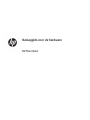 1
1
-
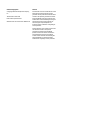 2
2
-
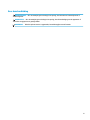 3
3
-
 4
4
-
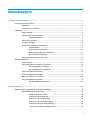 5
5
-
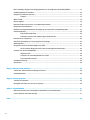 6
6
-
 7
7
-
 8
8
-
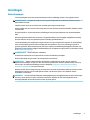 9
9
-
 10
10
-
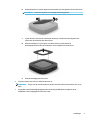 11
11
-
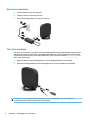 12
12
-
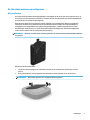 13
13
-
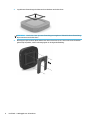 14
14
-
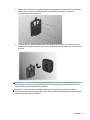 15
15
-
 16
16
-
 17
17
-
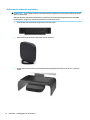 18
18
-
 19
19
-
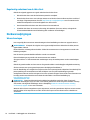 20
20
-
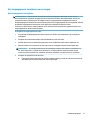 21
21
-
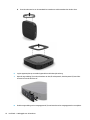 22
22
-
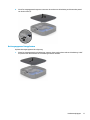 23
23
-
 24
24
-
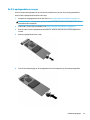 25
25
-
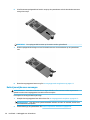 26
26
-
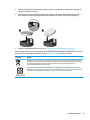 27
27
-
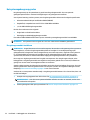 28
28
-
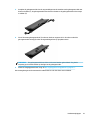 29
29
-
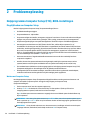 30
30
-
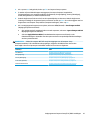 31
31
-
 32
32
-
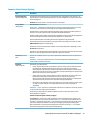 33
33
-
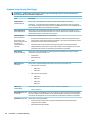 34
34
-
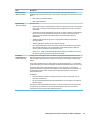 35
35
-
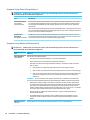 36
36
-
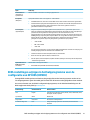 37
37
-
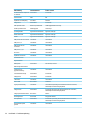 38
38
-
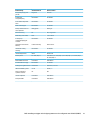 39
39
-
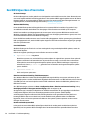 40
40
-
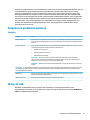 41
41
-
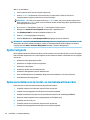 42
42
-
 43
43
-
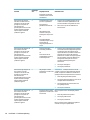 44
44
-
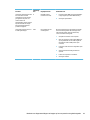 45
45
-
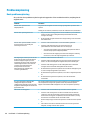 46
46
-
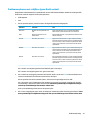 47
47
-
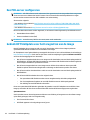 48
48
-
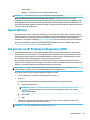 49
49
-
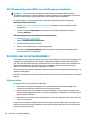 50
50
-
 51
51
-
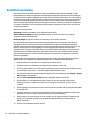 52
52
-
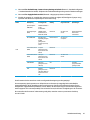 53
53
-
 54
54
-
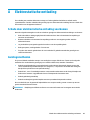 55
55
-
 56
56
-
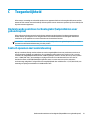 57
57
-
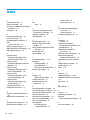 58
58
-
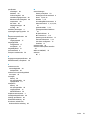 59
59
HP t530 Thin Client series Referentie gids
- Type
- Referentie gids
Gerelateerde papieren
-
HP t240 Thin Client Handleiding
-
HP t310 G2 Zero Client Referentie gids
-
HP t630 Thin Client Referentie gids
-
HP t420 Thin Client Referentie gids
-
HP t730 Thin Client Referentie gids
-
HP t640 Thin Client Handleiding
-
HP t540 Thin Client Handleiding
-
HP t430 Thin Client Handleiding
-
HP t740 Thin Client Referentie gids
-
HP t520 Flexible Thin Client Referentie gids